Page 1

LanXPLORER
Manual de usuario
150838 issue 3
1
Page 2
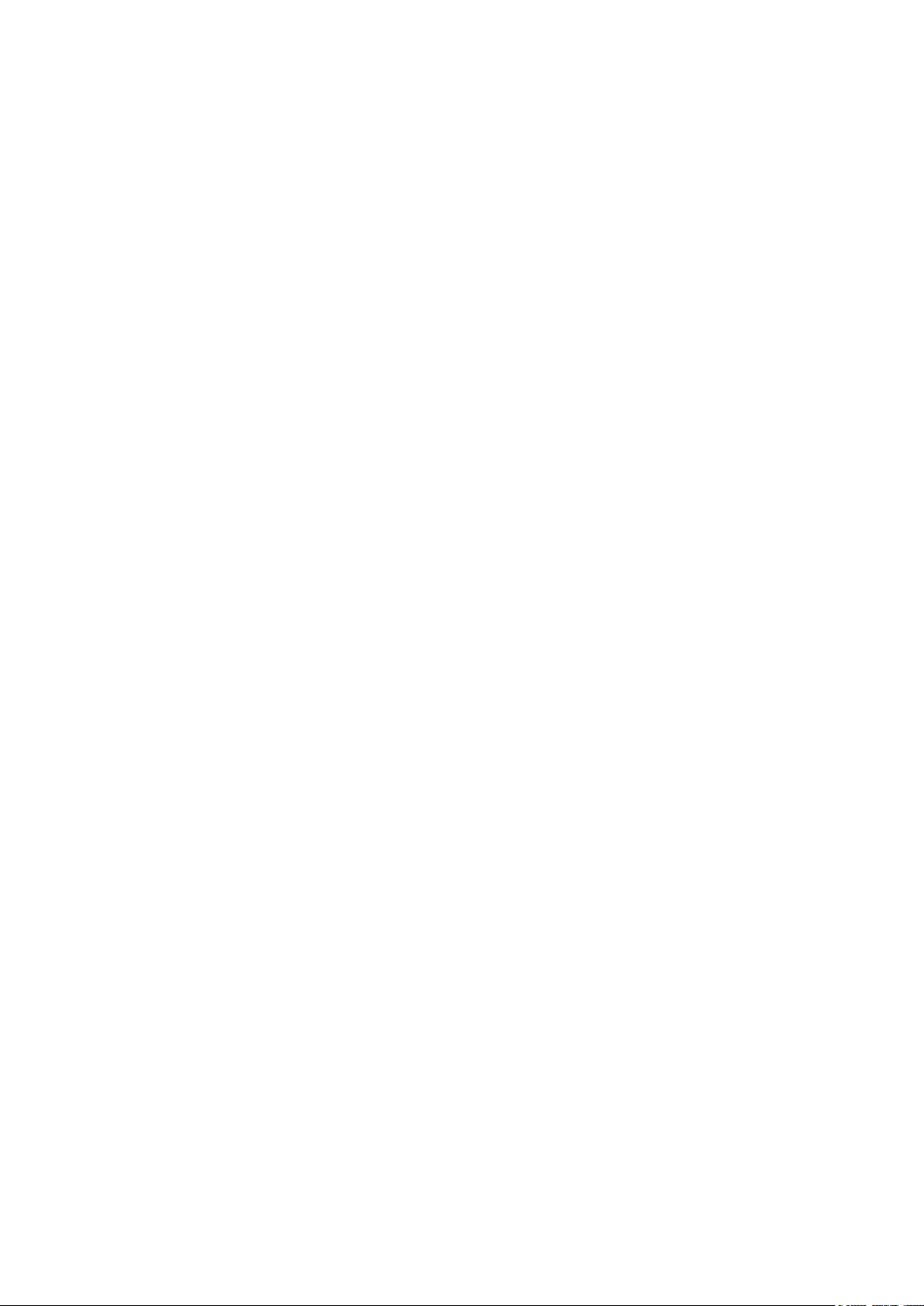
IDEAL INDUSTRIES LTD.
Stokenchurch House
Oxford Road
Stokenchurch
High Wycombe
Buckinghamshire
HP14 3SX UK
www.idealnwd.com
ADVERTENCIA SOBRE EL COPYRIGHT
La información que figura en este documento es propiedad de IDEAL INDUSTRIES Ltd.,
quien no asume responsabilidad alguna sobre posibles errores u omisiones que puedan
existir en este documento. Queda prohibida la reproducción parcial o total de este
documento, así como darle un uso distinto al autorizado mediante contrato o autorización
escrita por parte de IDEAL IDUSTRIES Ltd., independientemente del formato y soporte de
los contenidos.
IDEAL INDUSTRIES Ltd. sigue una política de mejora continua del producto y nos
reservamos el derecho de modificar sin previo aviso las especificaciones, diseño, precio o
condiciones de suministro de cualquier producto o servicio.
© IDEAL INDUSTRIES LTD 2012
Todos los derechos reservados.
Ref. de la edición: 150838 versión 3
Versión 3 - 11/12
(Aplicable a la revisión del software 2.0.0 y superiores.)
2
Page 3
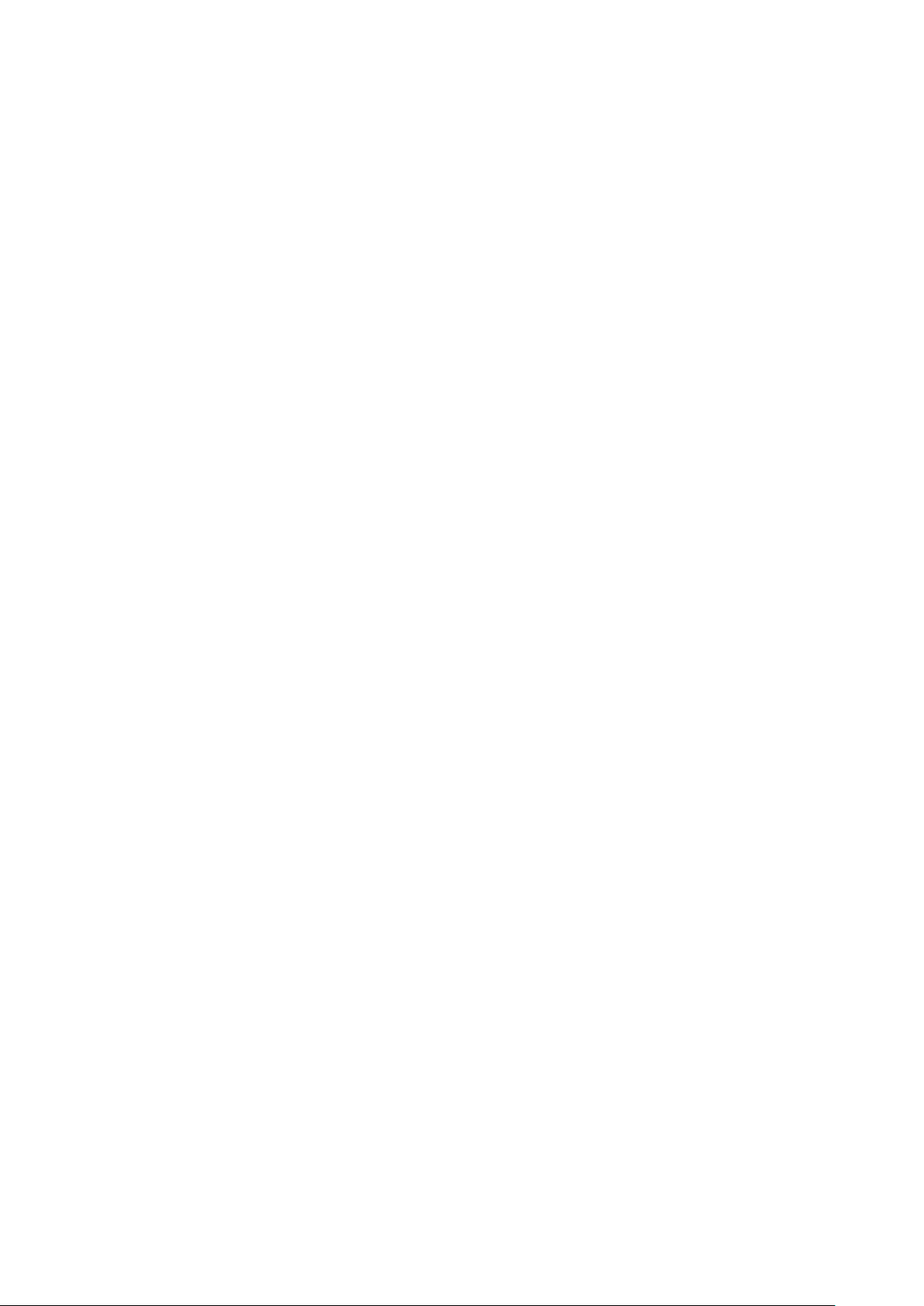
Indicaciones de seguridad
Precaución en el manejo de baterías recargables (acumuladores)
Todos los acumuladores de níquel e hidruro metálico (Ni-MH), independientemente del
estado de carga indicado, generan un flujo de corriente eléctrica suficiente que puede
producir daños personales y materiales.
Los acumuladores de níquel e hidruro metálico (Ni-MH) no deben quemarse ni arrojarse a
la basura doméstica normal. Los acumuladores de níquel e hidruro metálico (Ni-MH)
pueden explotar si se exponen a una llama. Los acumuladores son residuos especiales y
pueden contaminar la capa freática si se arrojan a vertederos.
Para evitar lesiones deben seguirse las siguientes indicaciones sobre el manejo de los
acumuladores con la máxima precisión.
Si un acumulador no se está utilizando en el terminal portátil, se debe guardar en un
envase limpio, seco y no conductor.
Preste atención a que los contactos del acumulador no entren en contacto con
materiales conductores.
Evite el contacto con las superficies de contacto del acumulador.
Es posible cargar los acumuladores mientras se utilizan en el terminal portátil.
Cualquier otra forma de cargar el acumulador puede provocar su explosión.
Los acumuladores deben montarse, desmontarse, almacenarse y cargarse siempre en
una atmósfera no explosiva.
Tenga en cuenta las temperaturas de servicio y de almacenamiento (véase el capítulo
1.2. dimensiones, pesos, condiciones de funcionamiento).
No permita que niños o personas no familiarizadas con las indicaciones de seguridad
de este manual de instrucciones manipulen o carguen los acumuladores.
No abra la carcasa de los acumuladores. Dentro de la carcasa no hay ninguna pieza
que requiera mantenimiento por parte del cliente y los acumuladores que contiene no
se pueden sustituir.
3
Page 4
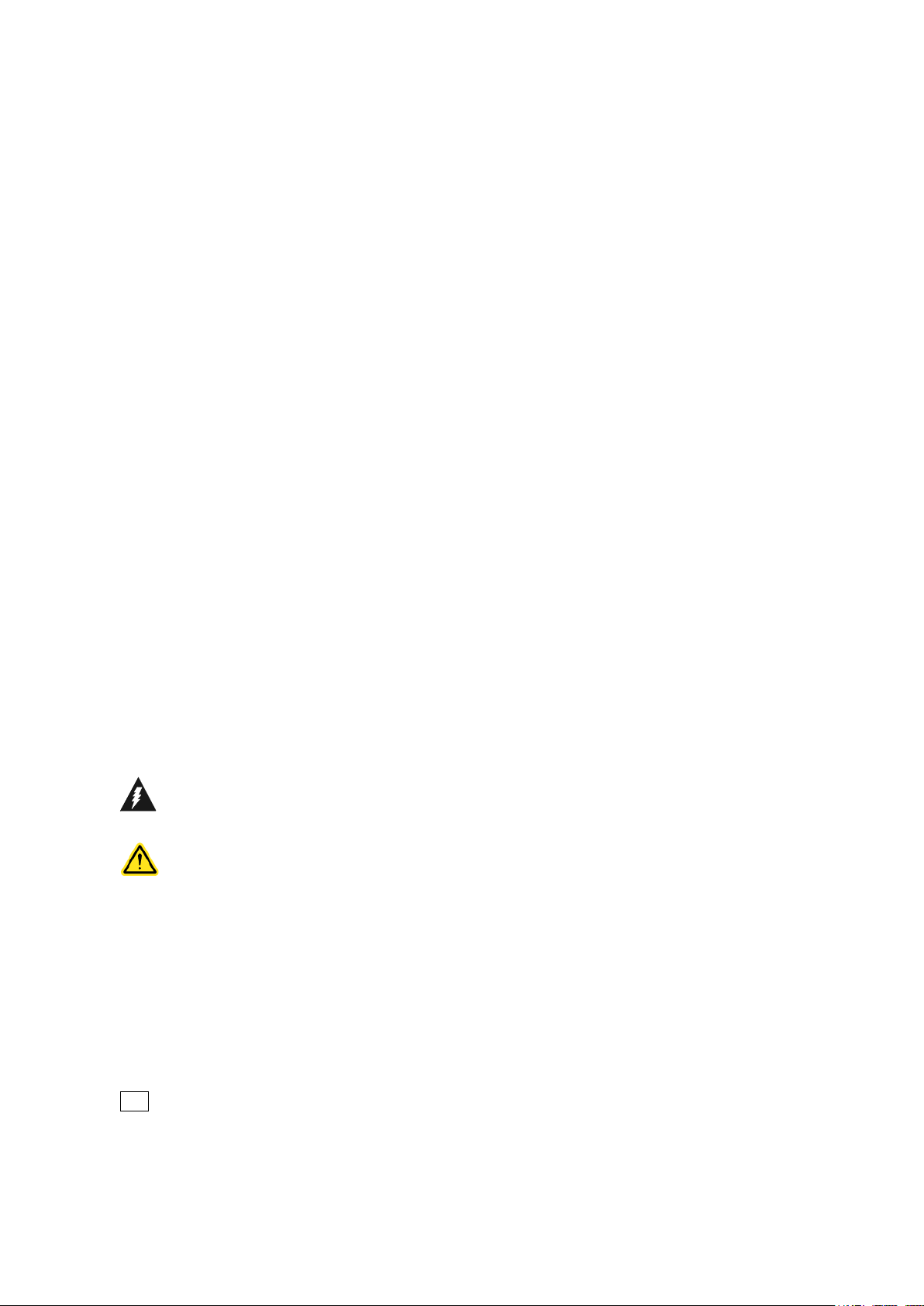
Exclusión de responsabilidad
¡ATENCIÓN!
Este símbolo indica tensiones potencialmente letales. Existe peligro
para la vida y/o la salud de la persona que realiza la operación o de las
personas de su entorno.
¡PRECAUCIÓN!
Este símbolo indica que la operación en cuestión puede resultar
perjudicial para el medio ambiente o dañar los equipos técnicos.
NOTA:
Se facilitan indicaciones generales, información adicional o ayuda.
Negrita
Indica que se trata de una tecla del comprobador de cableado
LanXPLORER.
Cursiva
Indica que se trata de una opción de menú de este manual.
Comillas " "
Indican que se trata de un "mensaje en pantalla".
Asterisco *
Indica una opción dependiente del modelo
xxx
Identificación de una tecla de acceso directo
IDEAL INDUSTRIES Ltd no asume ninguna responsabilidad en caso de muerte, lesiones,
daños materiales o de dispositivos causados por un uso inadecuado de los acumuladores.
IDEAL INDUSTRIES Ltd no se hace responsable de los daños que se produzcan como
consecuencia de modificaciones efectuadas en los acumuladores o en el cargador o su
posterior utilización.
Queda reservado el derecho a modificaciones técnicas.
Protección medioambiental
Para cualquier consulta acerca de estas indicaciones de seguridad, del manual de
instrucciones o de dudas sobre la manipulación y la eliminación segura de los
acumuladores utilizados en el LanXPLORER, diríjase a cualquier representante de IDEAL
INDUSTRIES Ltd. Puede consultar los datos de contacto en el capítulo Servicio de
atención al cliente.
Trabajo con el LanXPLORER
Los ajustes de fábrica de los en el LanXPLORER se basan en los estándares generales, las
normas industriales recomendadas para enlaces de cable y de red, la información técnica
más reciente procedente de las comisiones internacionales para estándares de cables LAN,
la industria de LAN, así como pruebas realizadas y valores empíricos obtenidos por IDEAL
INDUSTRIES Ltd.
IDEAL INDUSTRIES Ltd recomienda aclarar con el cliente o el director del proyecto antes
de la medición, qué mediciones deben realizarse, a fin de asegurarse de que se mantienen
los parámetros relevantes.
Indicaciones sobre el uso de este manual de instrucciones
Los siguientes símbolos utilizados en este manual de instrucciones indican que el usuario
debe proceder con especial precaución para evitar lesiones personales o daños en el
LanXPLORER o en el sistema que se va a comprobar.
Convenciones tipográficas
4
Page 5
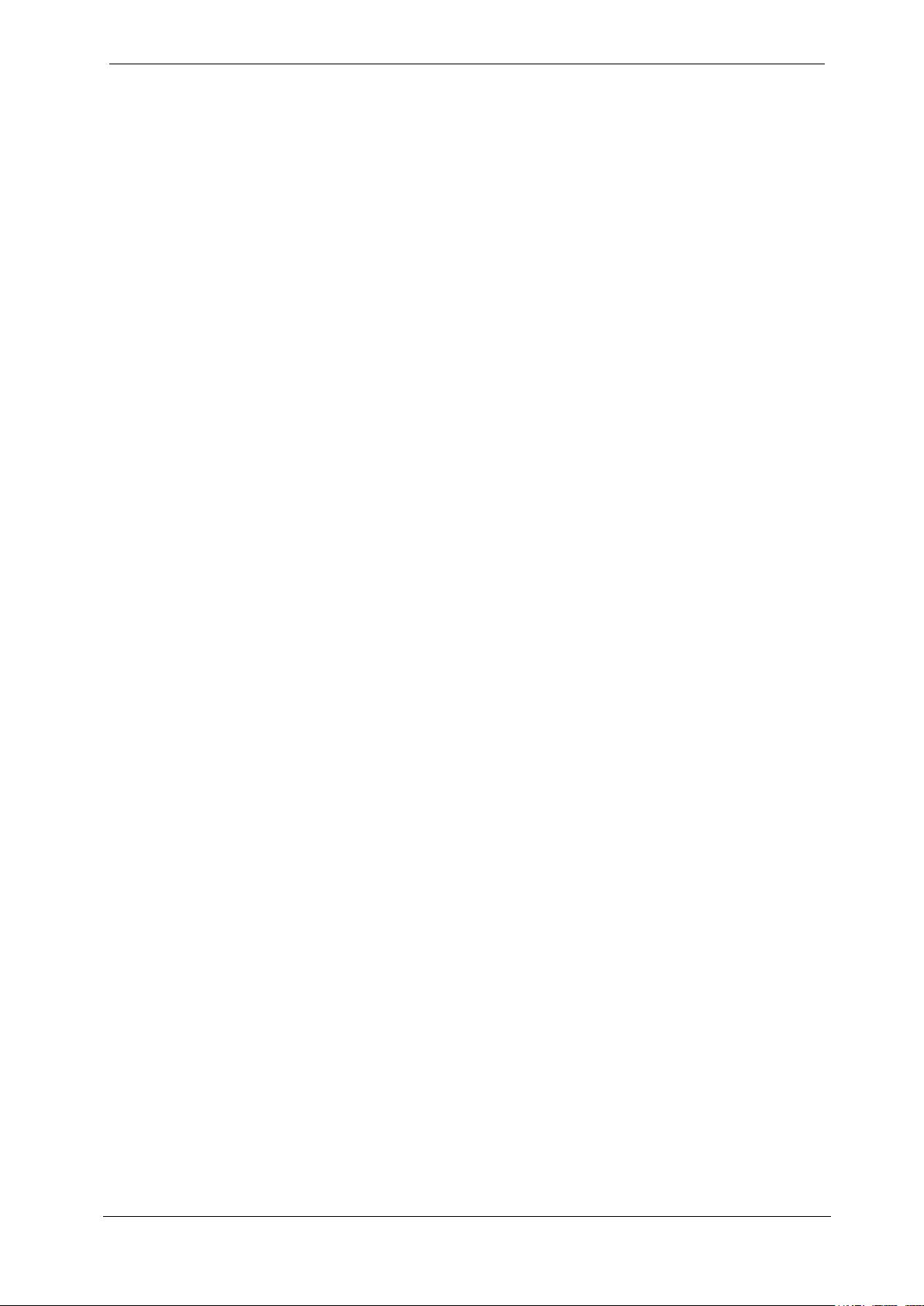
5
INDICE
Capitulo 1
Su LanXPLORER
6
Capitulo 2
Descripción del equipo
9
Capitulo 3
Ajustes
14
Capitulo 4
Vista general de las comprobaciones
32
Capitulo 5
Estructura de comprobación
33
Capitulo 6
Descripción y proceso de comprobación
39
Capitulo 7
Comprobación de cableado en cables de fibra óptica y
módulos SFP
53
Capitulo 8
Actualización del firmware de LanXPLORER
54
Capitulo 9
Piezas de repuesto: insertos de conector hembra
55
Índice
Page 6
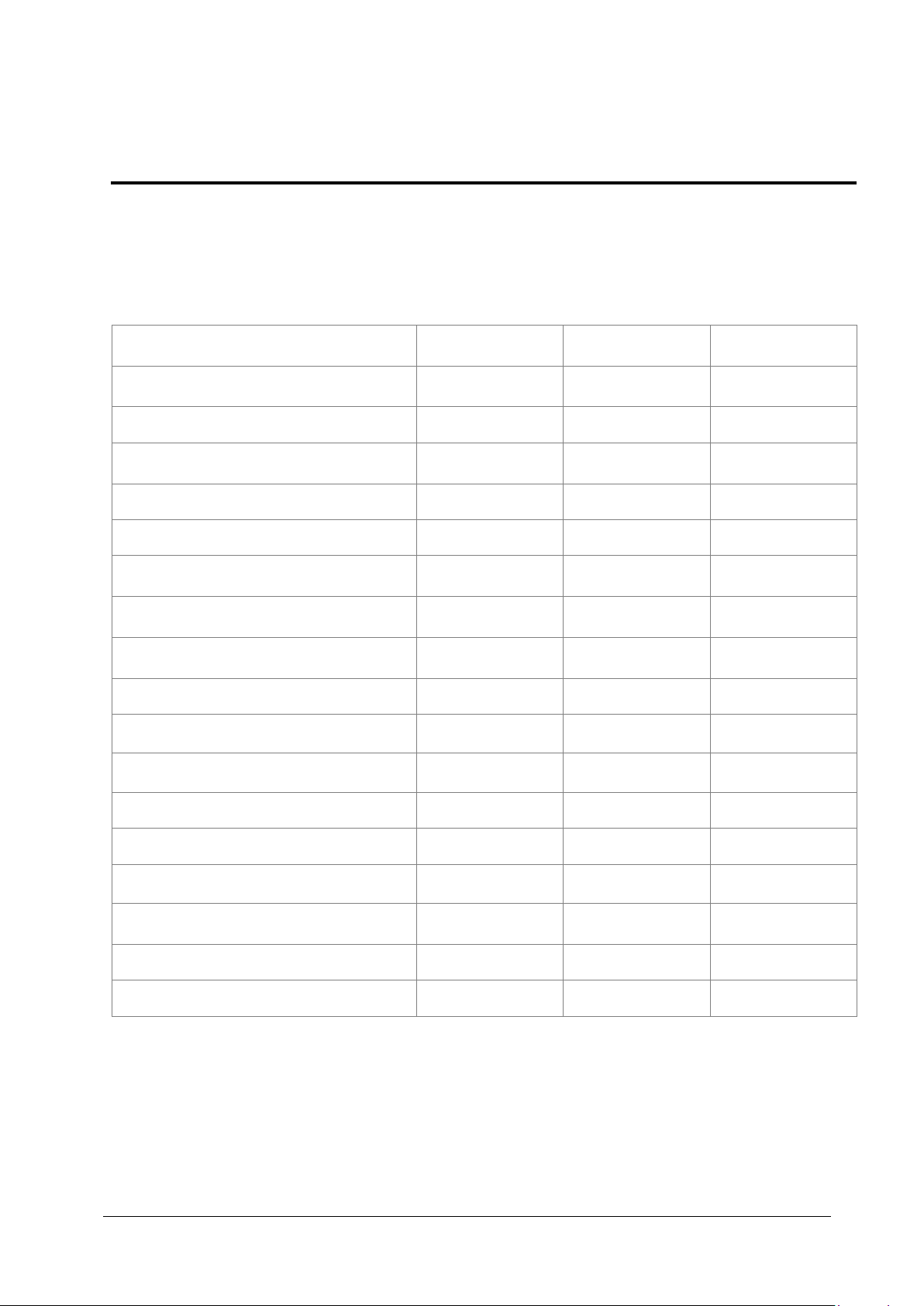
6
CAPÍTULO 1
Su LanXPLORER
Función
LanXPLORER
LanXPLORER
PLUS
LanXPLORER
PRO
Tamaño de la pantalla
3.5” TFT color
3.5” TFT color
3.5” TFT color,
TÁCTIL
Esquema de cableado
Número de puertos
1 cobre
1 cobre, 1 WiFi
2 cobre, 1 LWL,
WiFi
Generador de señales acústicas
Medición PoE / PoE+
Medición de carga PoE / PoE+ en
equipos
Comprobaciones activas sencillas
(DHCP, ping, etc.)
Top Ten Test (emisor, oyentes,
protocolos, etc.)
Netmap / Netverify
Comprobaciones en línea
Mediciones VoIP
Detección de VLAN
802.1x
Loopback
Transmisión de resultados al PC
Mediante una
memoria USB
Mediante una
memoria USB
Mediante una
memoria USB
Carga de la batería en el equipo
Alimentación de corriente externa
El LanXPLORER se utiliza para comprobar recorridos de cable RJ45, redes, equipos
Ethernet conectados y cables de fibra óptica (LWL) utilizados para la transmisión de datos
a alta velocidad en redes de comunicaciones.
1.1. Datos técnicos
Page 7
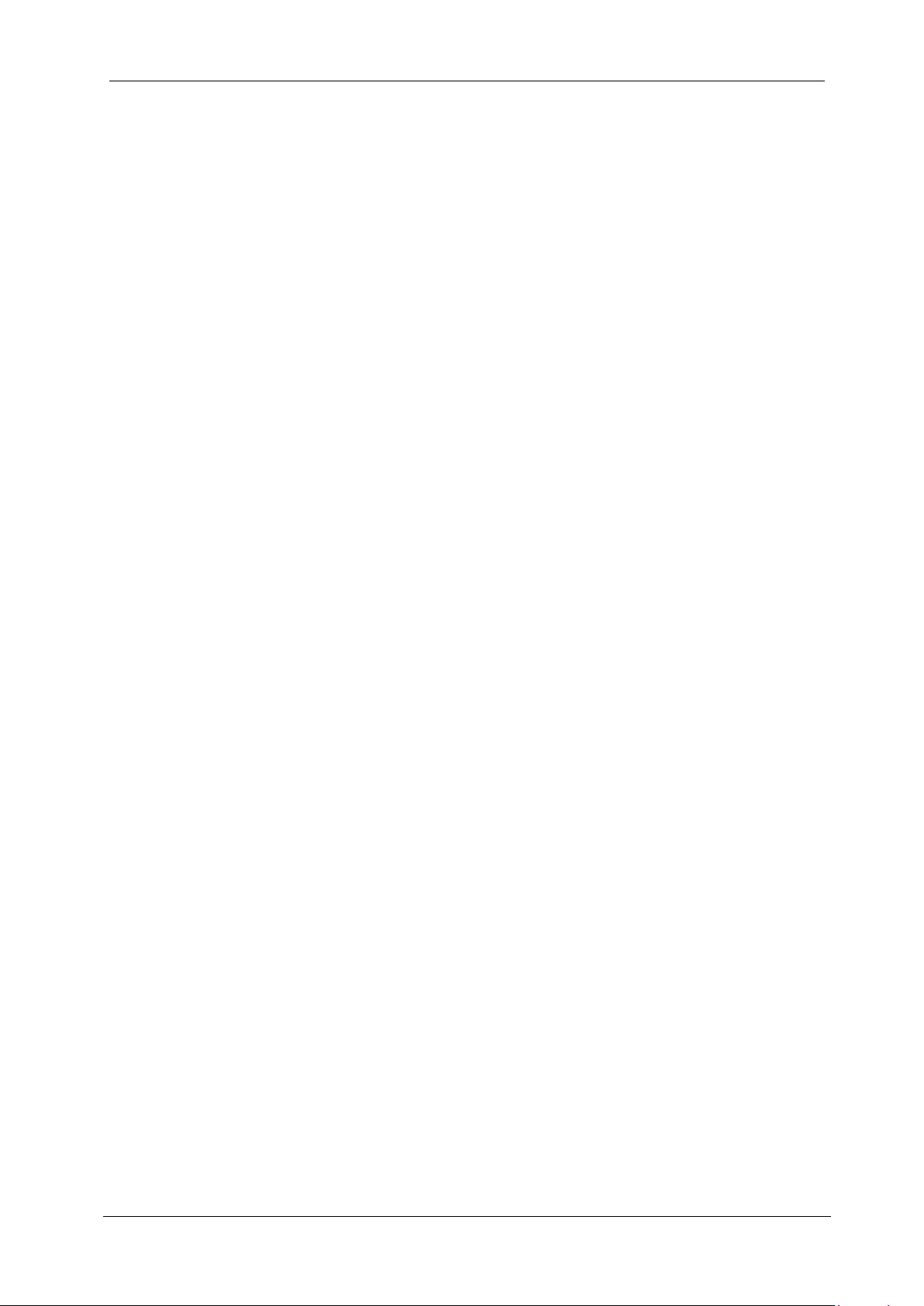
7
Cumplimiento de normas de comprobación:
ANSI/TIA/EIA 568A, 568B
Tipos de cable
Cableado conforme a UTP/SCTP/FTP CAT 3/5e/6A/7 (100 Ω)
1.2. Dimensiones, pesos, condiciones de funcionamiento
Dimensiones:
(la) 205 mm x (an) 98 mm x (pr) 45 mm
Pesos:
Terminal portátil con pantalla (DH) 650 g (incl. acumulador)
Acumulador 180 g
Acumuladores:
Capítulo 1
Su LanXPLORER
AA alcalinas
NiMHi* (paquete de acumuladores)
Duración de servicio con acumulador:
4 horas en condiciones normales
Duración de carga:
En el equipo 8 horas
Temperatura de servicio (mín./máx.):
0o C a +40o C (funcionamiento sólo con temperatura del equipo cercana a la temperatura
ambiente)
Temperatura de almacenamiento (mín./máx.):
-20o C a +70o C
Humedad relativa del aire:
Entre 5% y 90%, sin condensación
Page 8
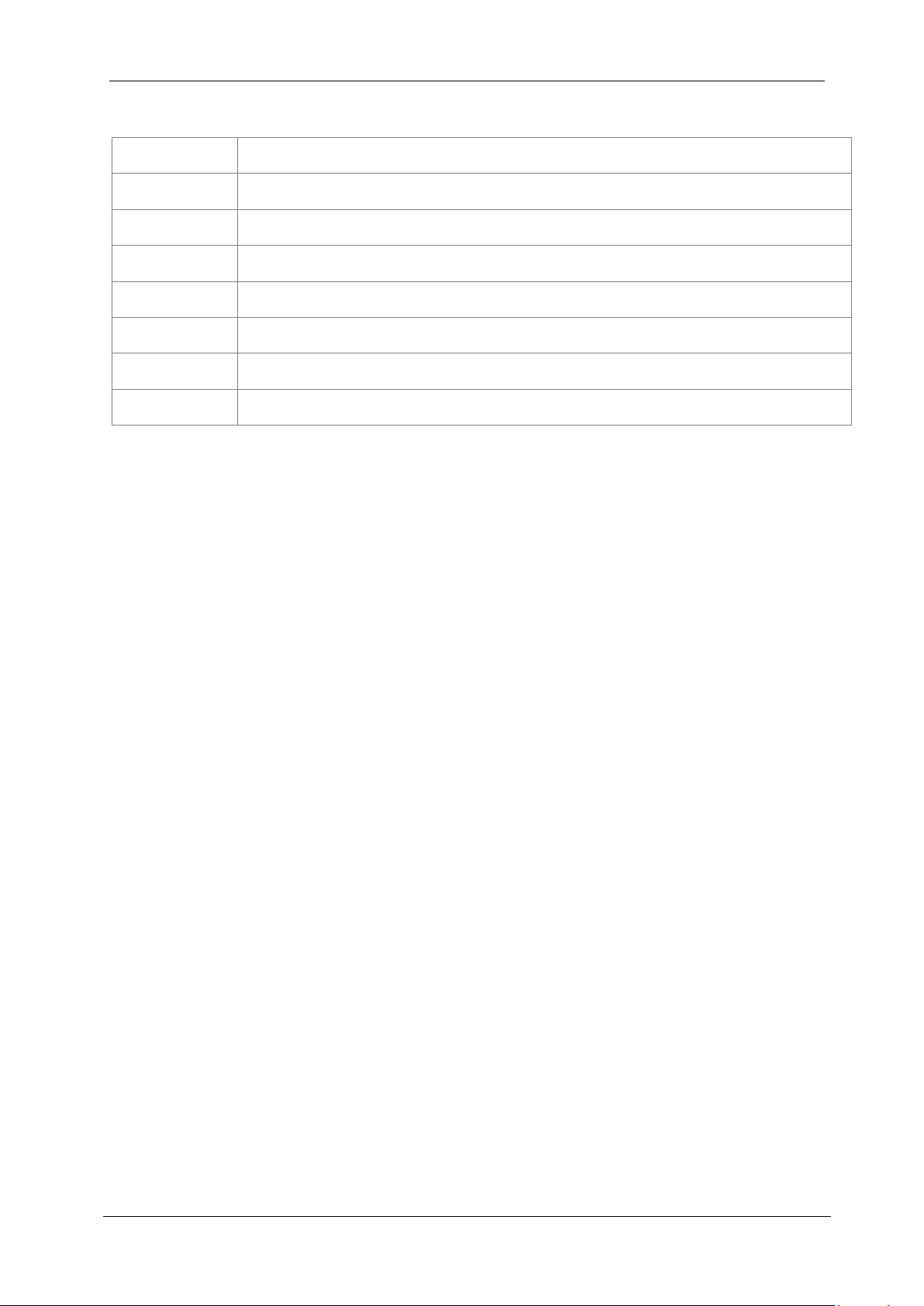
8
1.3. Volumen de suministro de la versión básica
Número
Descripción
1
Equipo de medición
1
Sistema remoto activo
1
Funda de transporte
2
Cable de interconexión STP de 30 cm
1
CD con manual de instrucciones
1
Instrucciones abreviadas
6
Baterías AA alcalinas
Capítulo 1
Su LanXPLORER
Page 9
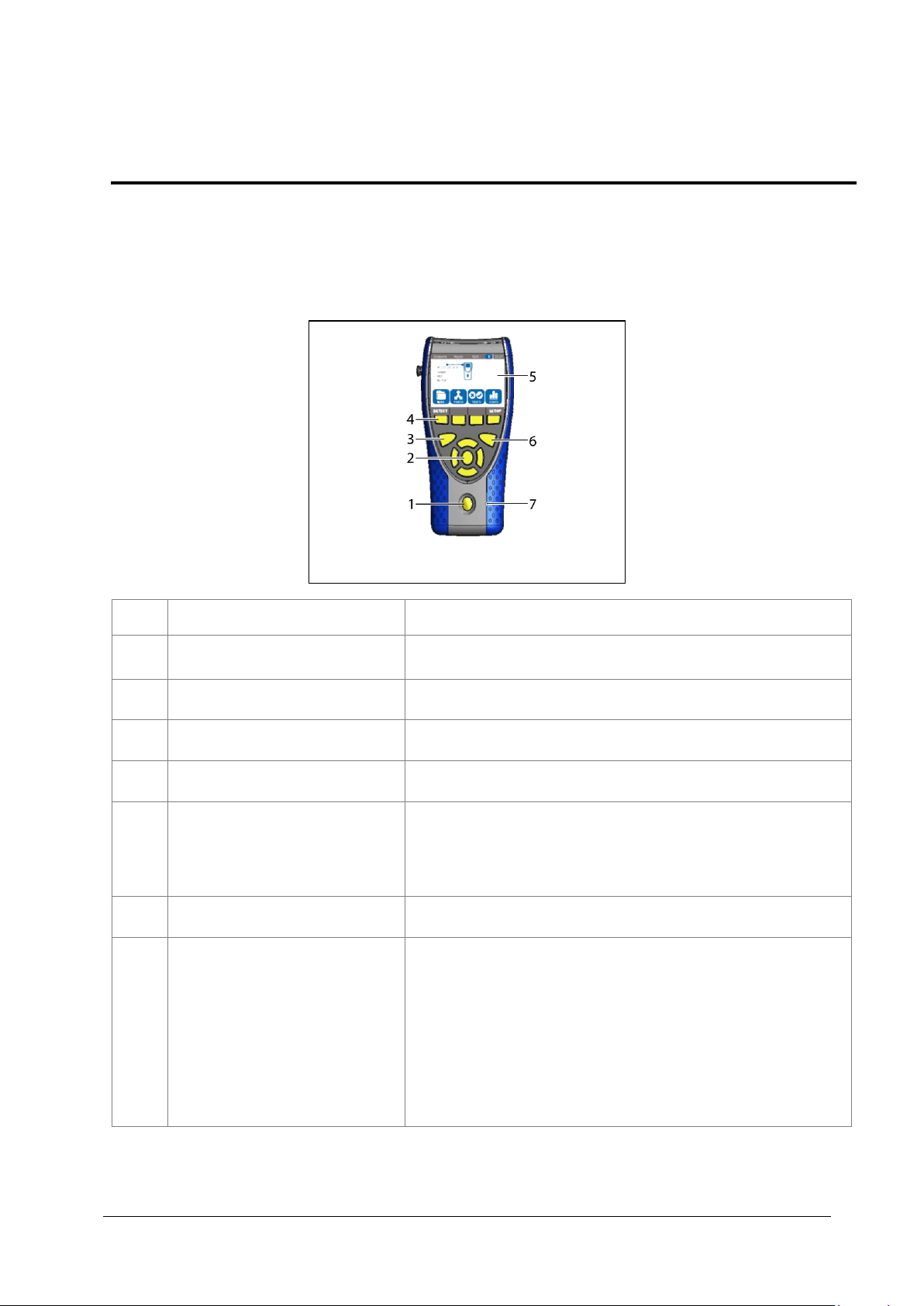
9
CAPÍTULO 2
Descripción del equipo
Pos.
Elementos de mando
Descripción
1
On/Off
Encendido y apagado del LanXPLORER.
Realizar una pulsación larga de la tecla: Restart.
2
Teclas de flecha / Enter
Navegación por los menús de la pantalla TFT / Tecla Enter
para activar y procesar el menú seleccionado.
3
Autocomprobación
Ejecución directa del proceso de comprobación programado
previamente.
4
Teclas de función F1 a F4
Selección de las teclas de acceso directo que se muestran
en la pantalla.
5
Pantalla TFT
Visualización de menús, resultados de comprobación,
gráficos, selección de operaciones y teclas de función.
Pantalla táctil* para visualización y selección de menús,
resultados de comprobación, gráficos, selección de
operaciones y teclas de función.
6
Escape
Retorno al menú anterior, así como cancelación y cierre del
menú actual sin aplicar cambios.
7
Indicador luminoso LED
Vista del estado de carga
Iluminado en color verde: los acumuladores se están
cargando.
Apagado (fuente de alimentación conectada): los
acumuladores están cargados.
Parpadea en color verde: los acumuladores no se
están cargando - los acumuladores están siendo
utilizados, están sobrecalentados /sobreenfriados.
Parpadea en color rojo: los acumuladores no se
están cargando - temperatura excesiva.
Figura 1: Vista frontal del LanXPLORER
2.1. El equipo LanXPLORER
El equipo LanXPLORER garantiza el control de los ajustes y las funciones de comprobación
durante la ejecución de las diferentes comprobaciones.
2.1.1. Elementos de mando e interfaces/tomas de conexión
Page 10
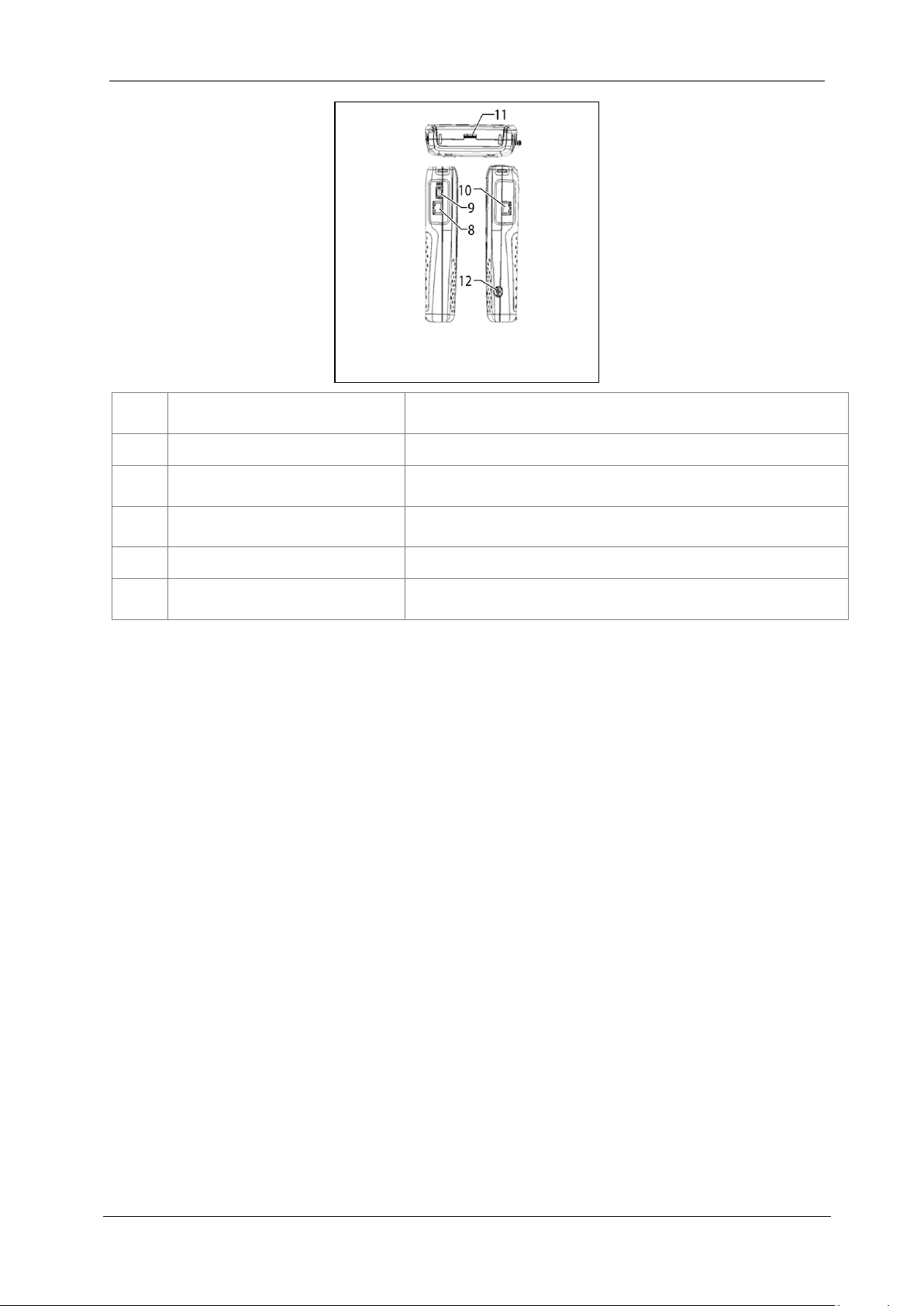
Descripción del equipo
10
Pos.
Interfaces/tomas de
conexión
Descripción
8
Entrada de red RJ45 1
Conexión de endpoint para cables de cobre.
9
Entrada de red para el cable
de fibra óptica
Conexión de endpoint para cables de fibra óptica.
10
Conexión para diagnóstico
RJ45 2
Conexión en línea para cables de cobre (equipos activos).
11
Conexión de memoria USB
Conexión para la memoria USB.
12
Conexión de la fuente de
alimentación
Conexión para la fuente de alimentación
Figura 2: LanXPLORER – vista de
planta y lateral
Capítulo 2
Page 11
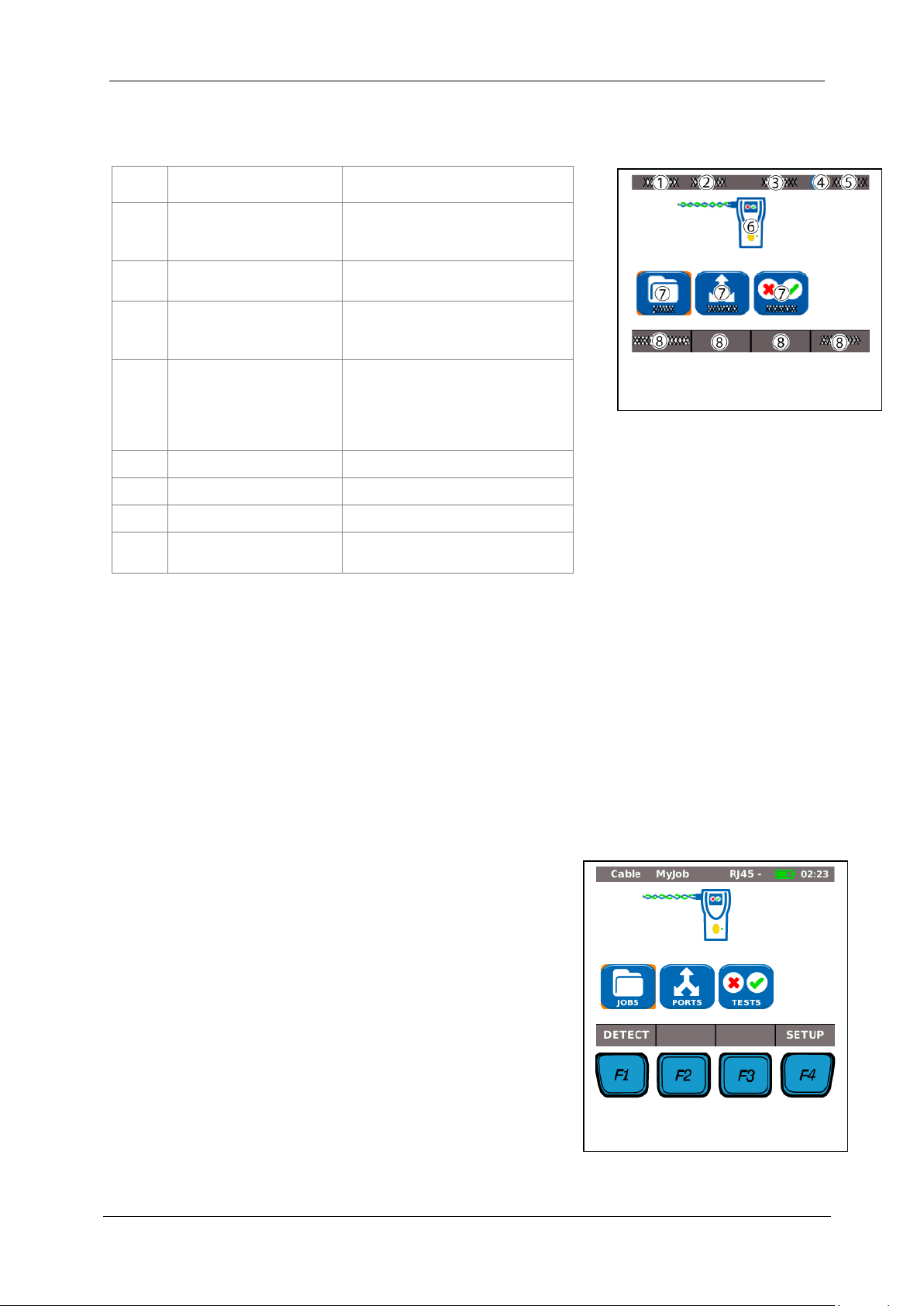
Descripción del equipo
11
Pos.
Indicación
Descripción
1
Modo de
funcionamiento del
equipo
Muestra el modo de
funcionamiento en el que se
encuentra el equipo.
2
Nombre de la tarea
Muestra el proyecto en el
que se trabaja.
3
Medio de
comprobación físico
Muestra el medio de
comprobación conectado al
LanXPLORER.
4
Estado de carga de la
batería
Indica el funcionamiento de
la batería o la alimentación
de corriente externa y el
estado de carga del
acumulador.
5
Hora
6
LanXPLORER
7 Puntos del menú
8
Teclas de acceso
directo
Figura 3: Visualización en la
pantalla TFT
Figura 4: Teclas de acceso directo
y teclas de función
2.1.2. Visualización en la pantalla TFT
En el LanXPLORER listo para el funcionamiento aparece la pantalla principal.
Capítulo 2
2.1.3. Pantalla táctil*
Las opciones del menú se muestran en la pantalla mediante símbolos. Para elegir cada
una de las opciones se pulsa el símbolo correspondiente.
2.1.4. Teclas de flecha / Enter
Las opciones del menú se muestran en la pantalla mediante símbolos. Para elegir cada
una de las opciones se selecciona el símbolo correspondiente usando las teclas de
flecha. Pulsando la tecla Enter se realiza la selección.
2.1.5. Tecla de acceso directo
Las opciones del menú se muestran en el margen inferior de la pantalla mediante teclas
de acceso directo. Para elegir la opción correspondiente se pulsa la respectiva tecla de
función (F1 - F4) bajo la tecla de acceso directo.
En el ejemplo aparece la selección opcional de la tecla de
acceso Config mediante las teclas de acceso directo en el
margen inferior de la pantalla. La selección se realiza
mediante la tecla de función F4.
Page 12
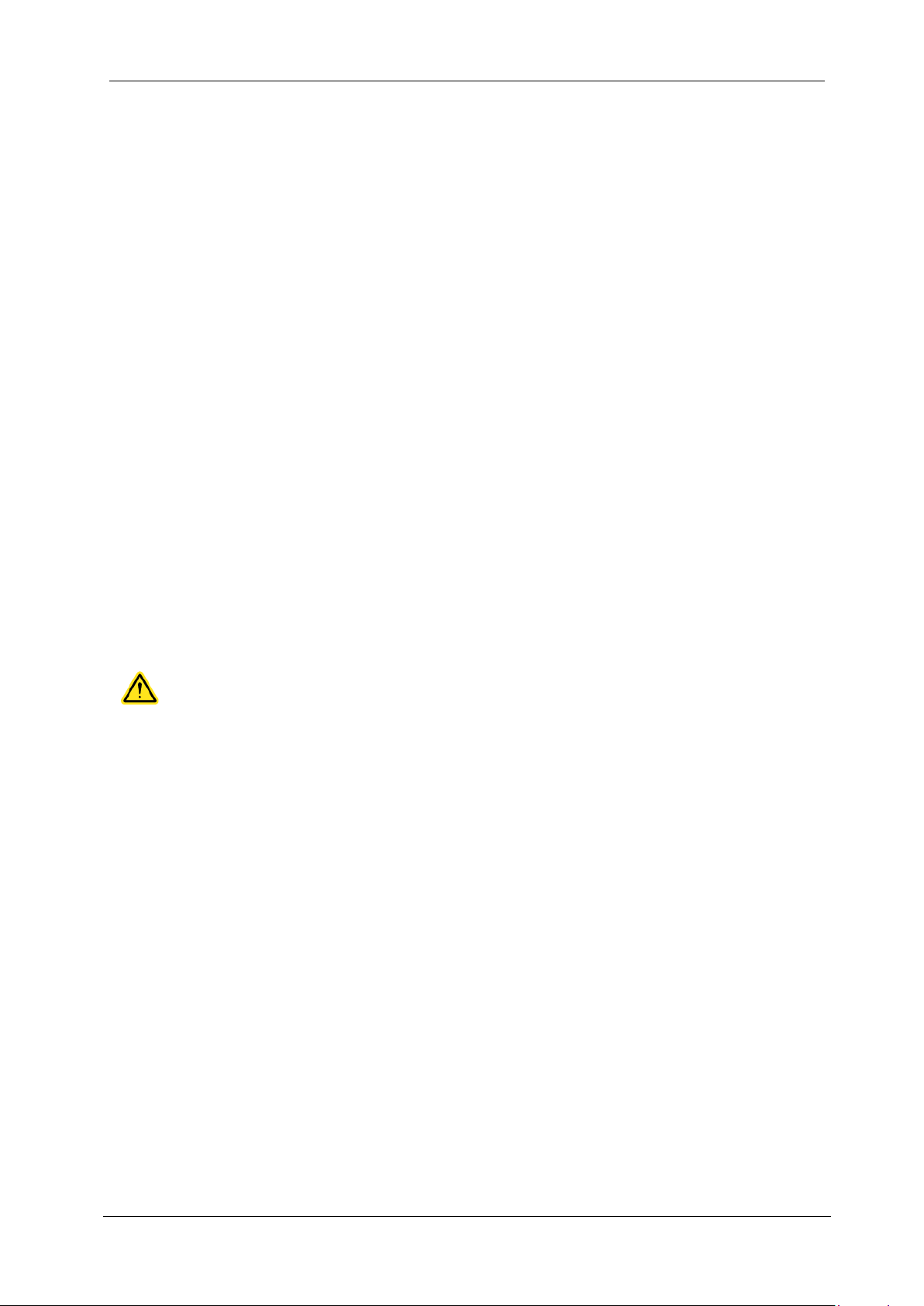
Capítulo 2
12
¡PRECAUCIÓN!
Debe utilizarse exclusivamente la fuente de alimentación de carga suministrada con el
equipo. Cualquier otra fuente de alimentación de carga puede dañar el comprobador.
NOTA:
Al comprobar cables apantallados no se debe conectar tensión de red, ya que de lo
contrario podrían aparecer bucles de tierra que producirían la emisión de advertencias
sobre la protección de la entrada del comprobador.
NOTA:
El tiempo de carga depende del estado de carga del acumulador.
Descripción del equipo
2.2. Gestión de energía
El LanXPLORER puede funcionar con acumuladores alcalinos AA intercambiables y
recargables o con un paquete de acumuladores NiMH.
El LanXPLORER puede funcionar un tiempo aprox. de 4 horas con los acumuladores. La
duración real del funcionamiento con la batería depende de varios factores como el uso
de la retroiluminación y la temperatura ambiente.
Si el estado de carga del acumulador desciende por debajo de la tensión necesaria,
aparece un mensaje de advertencia. Antes de que los resultados de las
comprobaciones puedan verse afectados, tiene lugar una desconexión automática.
Para proteger los acumuladores, es posible configurar el LanXPLORER de tal forma que
se desconecte automáticamente al cabo de un cierto tiempo de inactividad (véanse los
ajustes 3.2.2).
Para prolongar la duración de la vida útil de los acumuladores se recomienda extraer
los acumuladores en caso de que el equipo no se vaya a utilizar durante un período
prolongado.
2.2.1. Funcionamiento conectado a la red
El LanXPLORER también puede funcionar mediante una fuente de tensión CC externa
(fuente de alimentación CA/CC).
Al poner en funcionamiento los equipos por medio de la fuente de alimentación de carga
CA/CC, debe tener en cuenta lo siguiente:
el paquete de acumuladores del aparato debe recibir una carga de mantenimiento;
el LanXPLORER muestra en el área superior derecha de la pantalla el símbolo del
enchufe;
no se cargan las baterías recargables AA en el equipo.
2.2.2. Carga de los acumuladores
Paquete de acumuladores
Es posible cargar el paquete de acumuladores del LanXPLORER dentro del mismo,
conectándolo a la fuente de alimentación. Se tarda unas 8 horas en cargar por completo el
paquete de acumuladores en el equipo.
Baterías AA recargables
Las baterías recargables AA se deben cargar de forma externa, mediante un cargador. La
carga no tiene lugar en el LanXPLORER.
Page 13
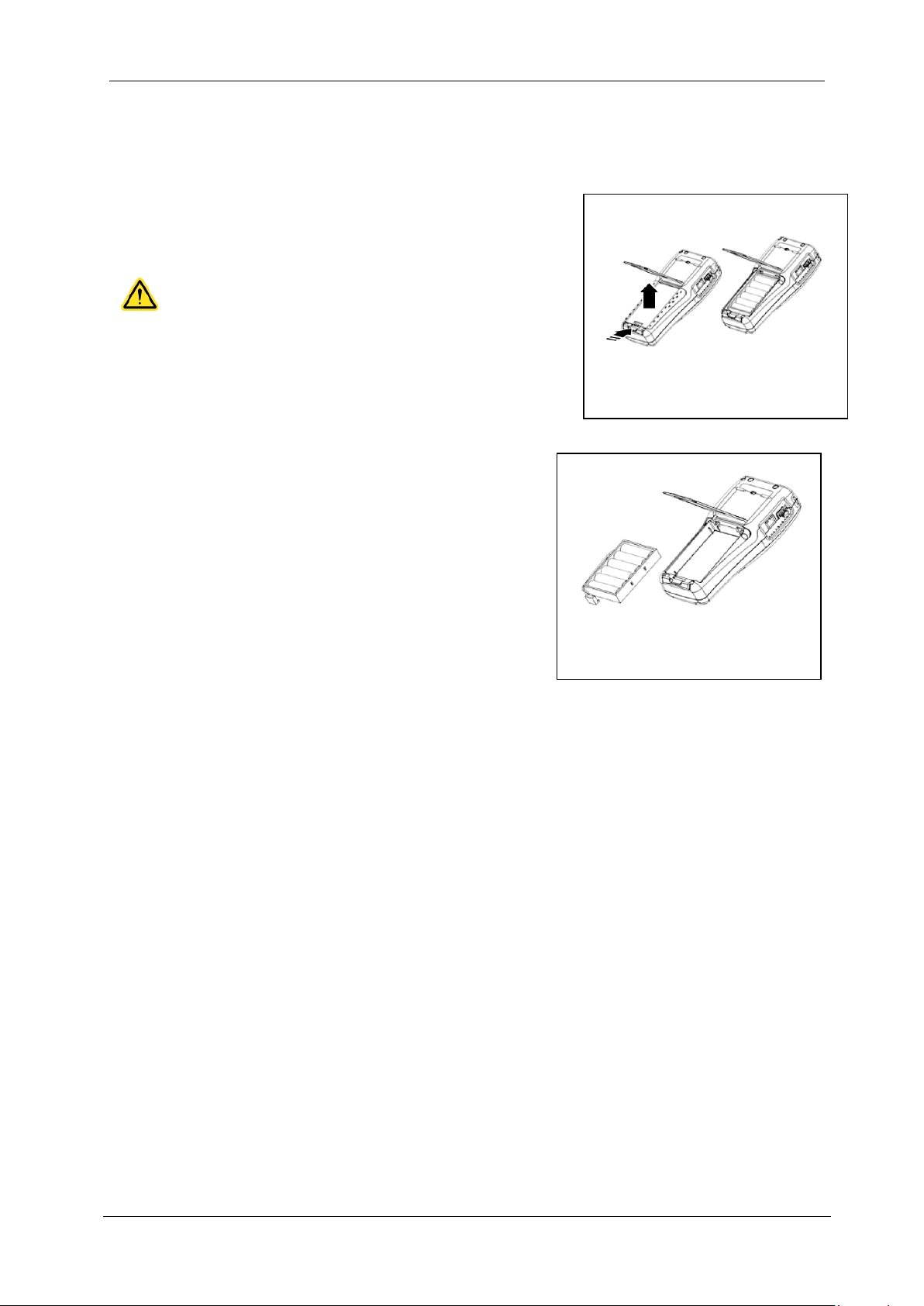
Capítulo 2
13
¡PRECAUCIÓN!
El paquete de acumuladores o el soporte de las
baterías está conectado al LanXPLORER mediante un
cable. No tirar del cable al extraer los acumuladores,
puede dañarse el equipo y el conector.
Figura 5: Cambio de los
acumuladores
Figura 6: Extracción de los
acumuladores
Descripción del equipo
2.2.3. Extracción/colocación de los acumuladores
Al retirar los acumuladores, el LanXPLORER guarda los datos y ajustes en Flash ROM con
batería tampón.
1. Abra el soporte trasero.
2. Retire la tapa de las baterías.
3. Extraiga el paquete de acumuladores o el
soporte de las baterías.
4. Suelte del equipo el conector del paquete
de acumuladores o del soporte de las
baterías.
5. En caso dado, retire las baterías del
correspondiente soporte
La colocación de los acumuladores se realiza siguiendo
el orden inverso.
Page 14
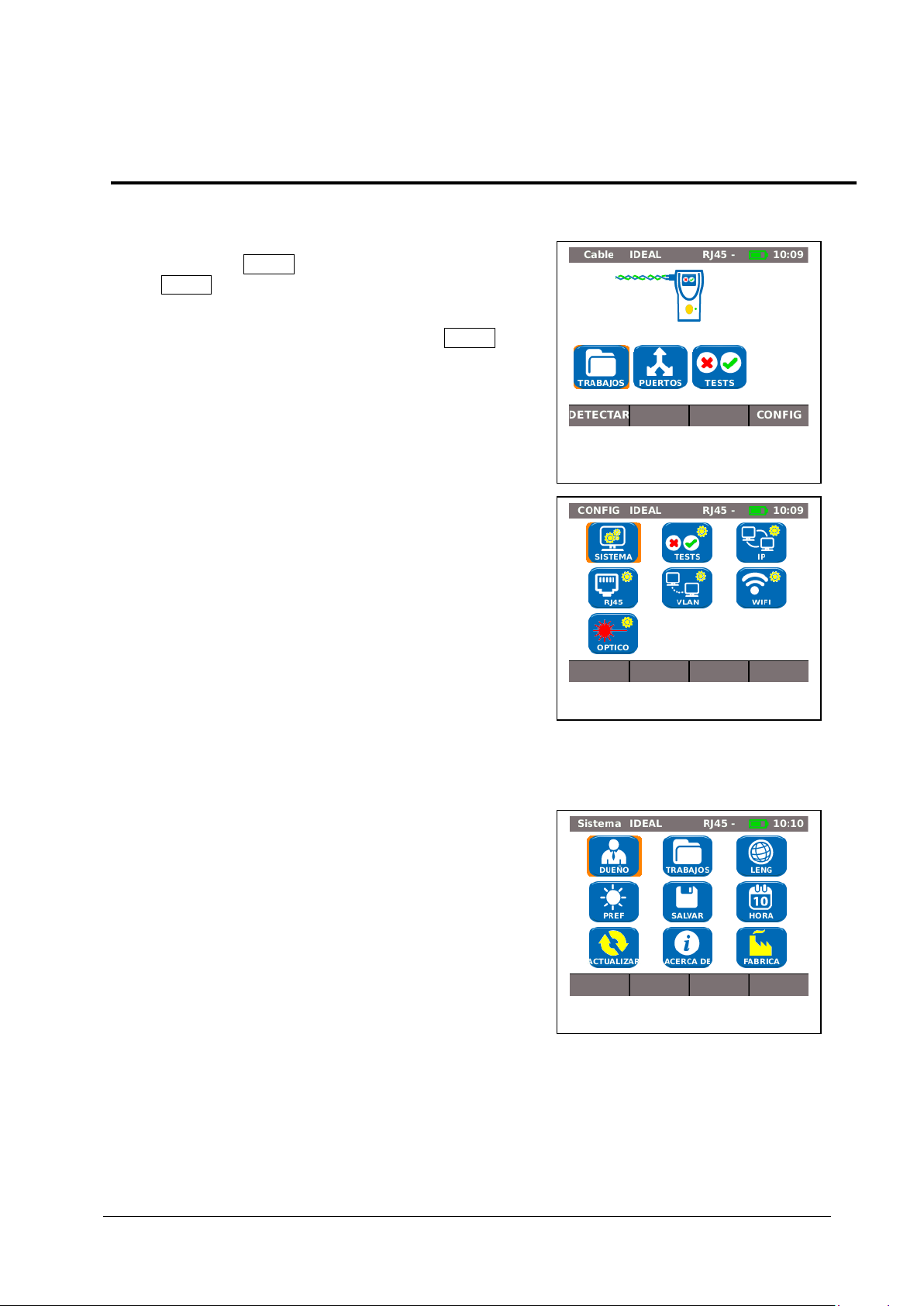
14
CAPÍTULO 3
Ajustes
3.1. Fundamentos
Figura 7: Pantalla principal
Figura 8: Ajustes
Figura 9: Sistema
Todos los ajustes del equipo se pueden establecer a
través del menú Config de la pantalla principal. El
menú Config le permite acceder en cada submenú a
los ajustes del mismo.
1. Seleccione el punto del menú Config.
2. Realice los ajustes seleccionando el punto
del menú correspondiente.
3.2. Sistema
En el menú "Sistema" se realiza la gestión de los equipos.
1. Seleccione el punto del menú "Sistema".
2. Realice los ajustes seleccionando el punto
del menú correspondiente.
Page 15
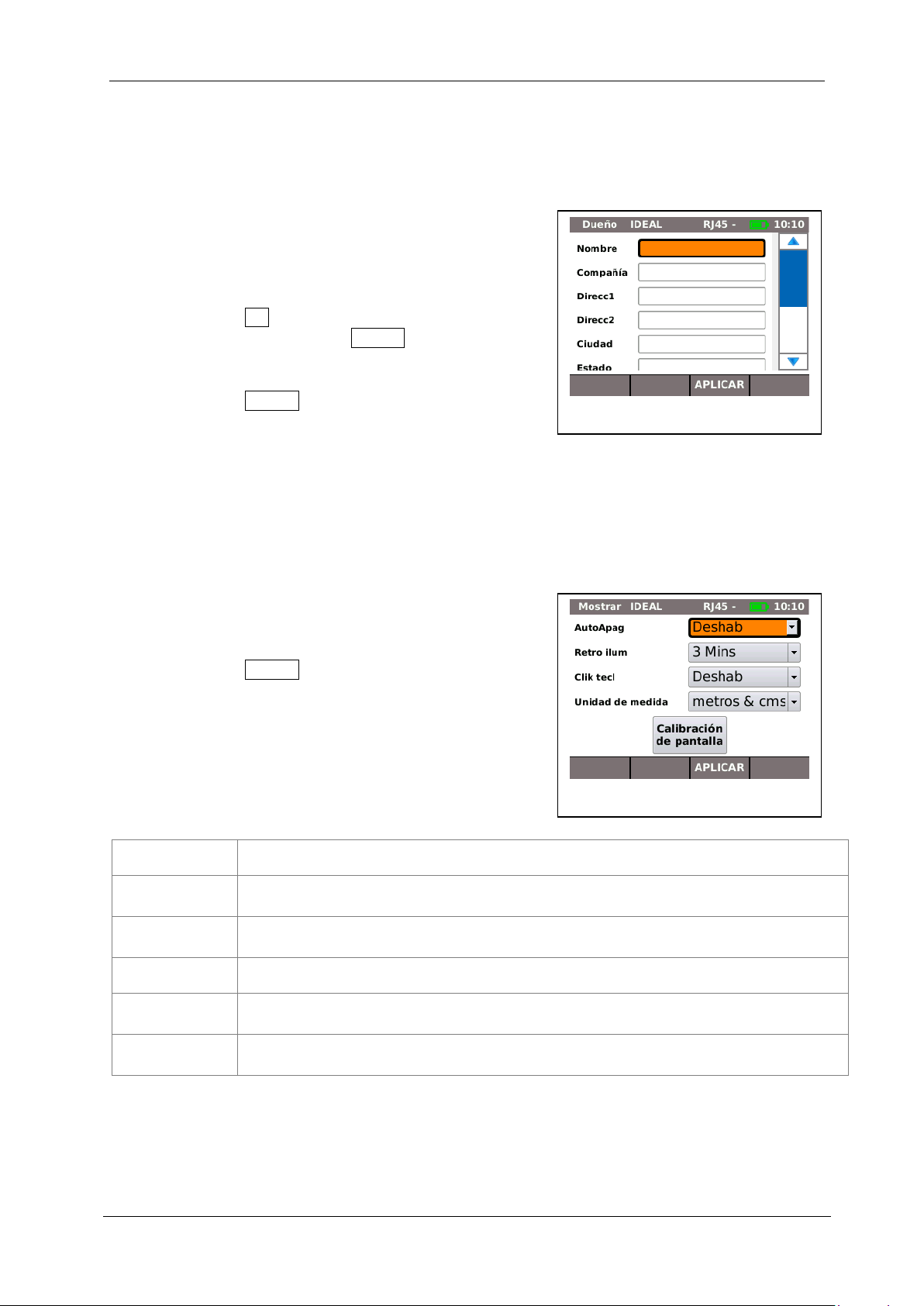
Capítulo 3
15
Indicación
Descripción
AutoApag
Determinación del tiempo tras el cual el LanXPLORER se desconecta
automáticamente si no se utiliza.
Retro ilum
Determinación del tiempo tras el cual la retroiluminación se atenúa
automáticamente.
Clik tecl
Activación/ Desactivación de la señal acústica al seleccionar menús y opciones.
Unidad de
medida
Especificación de las unidades de medida de longitud ft o m (pies o metros). La
configuración predeterminada depende del idioma elegido.
Calibración de
pantalla
Calibración de la pantalla táctil.
Figura 10: Información del
Figura 11: Mostrar
Ajustes
3.2.1. Dueño
Con este menú se pueden indicar datos sobre el técnico que ejecuta la comprobación, la
empresa y el cliente.
1. Seleccione el punto del menú "Dueño".
2. Seleccione la opción deseada.
3. Introduzca los datos que desee con las
teclas alfanuméricas.
4. Con OK se guardan los datos
introducidos. Con Cancel o Escape tiene
la posibilidad de cerrar el menú sin aplicar
los cambios.
5. Con Aplicar se guardan los datos
introducidos. Con Escape tiene la
posibilidad de cerrar el menú sin aplicar
los cambios.
3.2.2. Preferencias
Este menú permite establecer los ajustes para la pantalla y los formatos de visualización.
Ajustes de la pantalla
1. Seleccione el punto del menú "Pref".
2. Seleccione la opción deseada.
3. Ajuste la opción deseada.
4. Con Aplicar se guardan los datos
introducidos. Con Escape tiene la
posibilidad de cerrar el menú sin aplicar
los cambios.
Page 16
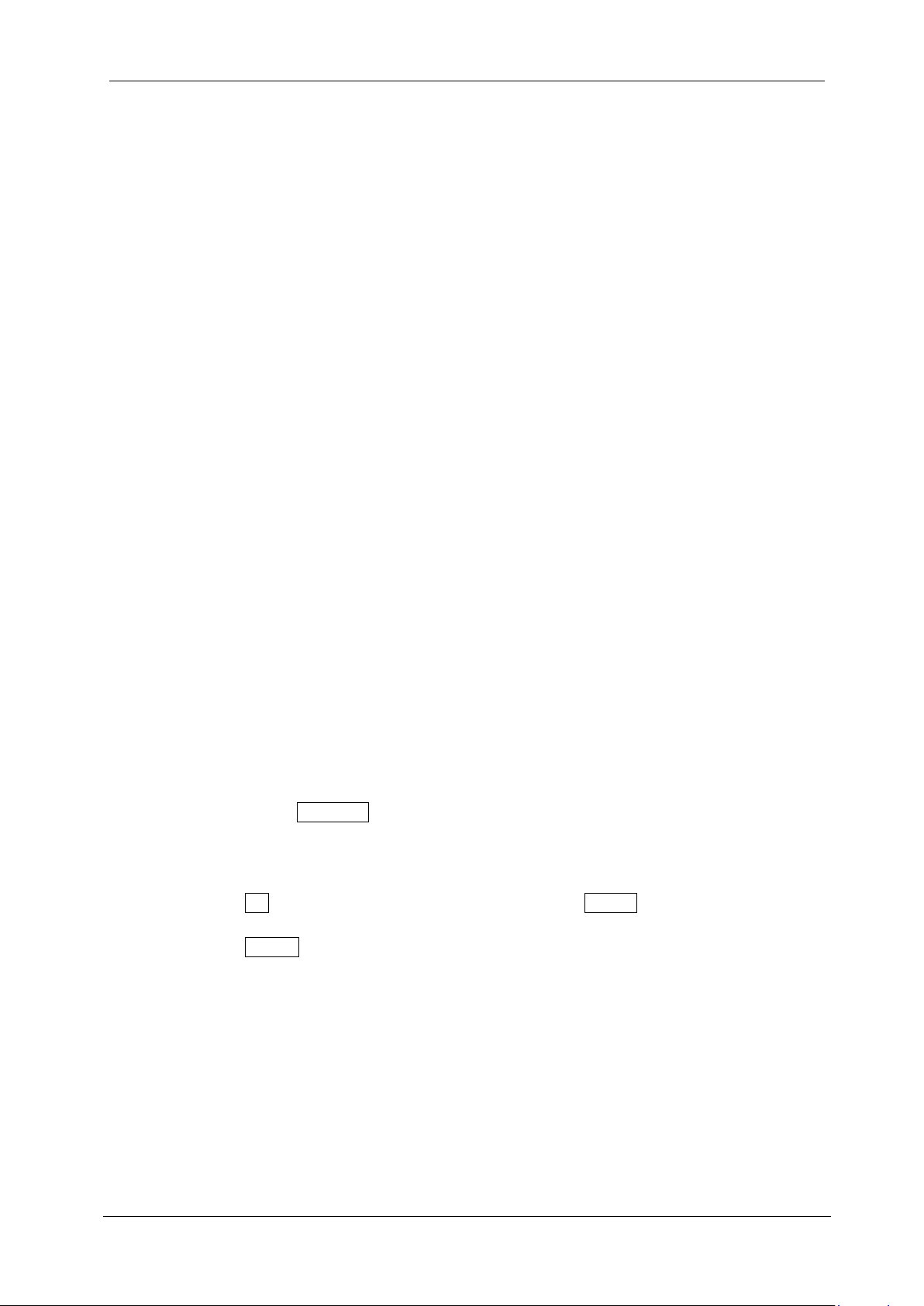
Capítulo 3
16
NOTA:
La gestión de los trabajos también puede efectuarse directamente mediante el punto del
menú "Trabajos" de la pantalla principal.
Ajustes
Calibración de la pantalla*
1. Seleccione el punto del menú "Calibración de pantalla".
2. Tras el reinicio automático del LanXPLORER, toque de la forma más exacta
posible con el puntero o con un lápiz fino la cruz guía que aparece
sucesivamente en cada esquina y en el centro de la pantalla.
La calibración satisfactoria de la pantalla se indica mediante una marca. Tras la calibración
de la pantalla, el LanXPLORER efectúa un reinicio automático.
3.2.3. Actualizar
Con este menú se puede actualizar el software del LanXPLORER (véase Capítulo 8).
3.2.4. Trabajos
Este menú permite crear y gestionar proyectos.
En la pantalla principal de la pantalla TFT aparece el nombre de la carpeta actual de
proyecto. Para guardar la autocomprobación se puede mantener esta carpeta de proyecto,
activar una carpeta de proyecto existente o crear una nueva.
1. Seleccione el punto del menú "Trabajos" para acceder a la vista general de
todos los proyectos creados en el LanXPLORER.
Visualizar un proyecto existente y los detalles de la comprobación
1. Dentro de la lista, seleccione un proyecto cuyos resultados de comprobación y
estado desea ver.
2. Seleccione una comprobación para obtener detalles adicionales al respecto.
3. Seleccione una comprobación individual para obtener detalles adicionales al
respecto.
Crear un proyecto nuevo
1. Seleccione Opciones.
2. Seleccione el punto del menú "Nuevo".
3. Seleccione cada uno de los campos e introduzca los datos que desee con las
teclas alfanuméricas.
4. Con OK se guardan los datos introducidos. Con Cancel o Escape tiene la
posibilidad de cerrar el menú sin aplicar los cambios.
5. Con Aplicar se guardan los datos introducidos. Con Cancel tiene la posibilidad
de cerrar el menú sin aplicar los cambios.
Page 17

17
Punto del
menú
Descripción
Nuevo
Crear un proyecto nuevo.
A USB
Guardar los proyectos en una memoria
USB.
Editar
Modificar la información del proyecto.
Ver
Ver los proyectos.
Eliminar
Borrar un proyecto.
Activar
Activar un proyecto existente en el que se
desea trabajar.
NOTA:
La exportación e importación de datos se realiza exclusivamente mediante una memoria USB
conectada al LanXPLORER.
Figura 12: Gestión de trabajos
Figura 13: Exportación e
importación de proyectos
Editar un proyecto existente
1. Seleccione el proyecto que desee editar.
2. Seleccione Opciones.
Capítulo 3
Ajustes
3.2.5. Salvar
Este menú le permite
exportar la configuración actual del LanXPLORER a una memoria USB;
cargar una configuración guardada en una memoria USB en el LanXPLORER.
1. Seleccione el punto del menú "Salvar".
2. Seleccione Salvar para guardar la
configuración del LanXPLORER en la
memoria USB.
3. Seleccione Cargar para cargar el archivo
de configuración de la memoria USB al
LanXPLORER.
El archivo exportado se guarda en la memoria USB
con el nombre nmmcfg.xml. Para cargar una
configuración en el LanXPLORER es necesario haber
guardado el archivo con el mismo nombre en la
memoria USB.
Page 18

18
3.2.6. Acerca de
Figura 14: Información del equipo
Figura 15: Hora
Este menú contiene información relativa a su LanXPLORER.
1. Seleccione el punto del menú "Acerca de".
3.2.7. Idioma
Este menú permite ajustar el idioma.
1. Seleccione el punto del menú "Leng".
2. Seleccione el idioma deseado en el menú Opciones.
3. Con Aplicar se guardan los datos introducidos. Con Escape tiene la
posibilidad de cerrar el menú sin aplicar los cambios.
Capítulo 3
Ajustes
3.2.8. Fecha y hora
El ajuste correcto de fecha y hora es importante para la identificación fiable de los
registros de datos y del registro de las comprobaciones.
1. Seleccione el punto del menú "Hora".
2. Ajuste la fecha actual seleccionando el día,
mes y año.
3. Ajuste la hora actual seleccionando la hora,
minutos y segundos.
4. Con Aplicar se guardan los datos
introducidos. Con Escape tiene la posibilidad
de cerrar el menú sin aplicar los cambios.
Page 19

19
3.2.9. Fábrica
¡PRECAUCIÓN!
Si se utiliza el menú "Re-config" no se podrán recuperar los datos. Todas las
comprobaciones guardadas se borrarán definitivamente.
Opción
Descripción
Auto
Negociación
Habilitado: Detección automática de la
velocidad de la red.
Deshabilitado: Ajuste manual de la
velocidad y el modo de comunicación.
Velocidadii
Ajuste de la velocidad de la red.
Modo
Full Duplex (se utilizan todos los pares para
el envío y la recepción).
Half Duplex (los pares se utilizan para el
envío o la recepción).
Tamaño RX
Mín
Tamaño mínimo de paquete reconocido
MDI
Configuración de la interfaz del equipo
MACii
Visualización de la dirección MAC.
Figura 16: Restablecer el equipo
a los ajustes de fábrica
Figura 17: Ajustes de RJ45
Este menú permite restituir el LanXPLORER al estado de suministro.
Todos los ajustes regresan al estado de fábrica.
Se borran todos los datos de la memoria.
1. Seleccione el punto del menú "Fábrica".
2. Con Re-config se aplican los ajustes de
fábrica y los ajustes realizados de forma
individual se borran.
3. Con Cancelar o Escape se cierra la
pantalla sin aplicar los cambios.
Capítulo 3
Ajustes
3.3. RJ45
Este menú permite realizar la configuración de la conexión entre la interfaz RJ45 y la red.
1. Seleccione Config.
2. Seleccione el punto del menú "RJ45".
3. Con Aplicar se guardan los datos introducidos. Con Escape tiene la
posibilidad de cerrar el menú sin aplicar los cambios.
Page 20

20
3.4. Cable de fibra óptica
Figura 18: Ajustes de las
Figura 19: Vista general de Test
Cable
En este menú se muestra la versión SFP.
1. Seleccione Config.
2. Seleccione el punto del menú "Óptico".
3.5. Tests
Este menú permite realizar ajustes en las comprobaciones.
1. Seleccione Config.
2. Seleccione el punto del menú "Tests".
Capítulo 3
Ajustes
3.5.1. Testscabl
Este menú permite realizar ajustes para "MapHilos" y "Gen tono".
1. Seleccione el punto del menú "MapHilos".
Page 21

21
Ajuste de MapHilos
Opción
Descripción
Tipo Cable
Selección del tipo de cable.
Código colores
Selección del esquema de cableado.
Hilos cruzados
Permitir los cables cruzados
Usar NVP
configurable
Utilizar un valor NVP propio.
(%) NVP
Cliente1
Introducción del valor NVP (Nominal
Velocity of Propagation - velocidad nominal
de propagación) específico del cable en
valor porcentual, p. ej. 79 para 79%.
1
Figura 20: Mapa de hilos
Figura 21: Generador de tonos
Este menú le permite ajustar el tipo de cableado.
1. Seleccione el punto del menú "MapHilos".
2. Seleccione la opción deseada.
3. Ajuste el parámetro de comprobación deseado o introduzca los datos
deseados mediante las teclas alfanuméricas.
4. Con Aplicar se guardan los datos introducidos. Con Escape tiene la
posibilidad de cerrar el menú sin aplicar los cambios.
Capítulo 3
Ajustes
Ajuste de Gen tono
Con este menú puede ajustar la melodía del generador de tonos, así como el pin o par
que se debe buscar.
1. Seleccione el punto del menú "Gen tono".
2. Seleccione la opción Tono para ajustar la
melodía.
3. Ajuste la opción deseada.
4. Seleccione la opción ID Cable para ajustar
el pin o par que se debe buscar.
5. Ajuste la opción deseada.
6. Con Aplicar se guardan los datos
introducidos. Con Escape tiene la
posibilidad de cerrar el menú sin aplicar
los cambios.
Permite la medición exacta de la longitud de los pares.
Page 22

Capítulo 3
22
Figura 22: Ajustes de Autotest
Ajustes
3.5.2. Autotest
En este menú se configuran las opciones de la autocomprobación. Puede ajustar qué
comprobaciones deben realizarse al pulsar la tecla Autotest o seleccionar el menú
"Autotest".
1. Seleccione el punto del menú "Autotest".
2. Puede activar o desactivar cada opción
seleccionándola. Una opción activada se
identifica mediante una casilla marcada.
3. Con Aplicar se guardan los datos
introducidos. Con Escape tiene la
posibilidad de cerrar el menú sin aplicar
los cambios.
Page 23

23
3.5.3. Tests IP
Opción
Descripción
Objetivo
Selección de la dirección de destino a la que
se enviarán los pings. La opción … le
permite acceder a la lista en la que se
encuentran guardadas las direcciones
introducidas por usted.
Conteo
Número de pings a enviar.
Pausa
Tiempo entre el envío de pings en
milisegundos.
Longitud
Tamaño del paquete ping a enviar.
Figura 23: Tests IP
Figura 24: Ping
Este menú permite realizar ajustes en la comprobación de IP.
1. Seleccione el punto del menú "Tests IP".
Ping
Este menú permite realizar ajustes en la comprobación Ping.
1. Seleccione el punto del menú "Ping".
Capítulo 3
Ajustes
2. Seleccione la opción deseada.
3. Introduzca los datos que desee con las teclas alfanuméricas.
4. Con Aplicar se guardan los datos introducidos. Con Escape tiene la
posibilidad de cerrar el menú sin aplicar los cambios.
Page 24

24
Mapa de red
Opción
Descripción
Red Local
Escanear la propia red: se utiliza el ajuste automático.
Red
configurable
Escanear un área de red determinada.
Opción
Descripción
Pto VOIP 1
Ajuste del puerto de comunicación 1
Pto VOIP 2
Ajuste del puerto de comunicación 2
Jitter (ms)
Valor límite para el parámetro de medida
Jitter
Retardo (ms)
Valor límite para el parámetro de medida
Retardo
% Paq Perd
Valor límite para el parámetro de medida
Paquetes perdidos
2
Figura 25: MapaRed
Figura 26: VoIP
Este menú permite realizar ajustes para la comparación del mapa de red.
1. Seleccione el punto del menú "Mapa de
red".
2. Seleccione el área de escaneo activando o
desactivando la opción Red Local o Red
configurable. La opción activada se
identifica mediante una casilla marcada.
3. Seleccione la opción deseada.
4. Ajuste el parámetro de comprobación
deseado o introduzca los datos deseados
mediante las teclas alfanuméricas.
5. Con Aplicar se guardan los datos
introducidos. Con Escape tiene la posibilidad de cerrar el menú sin aplicar los
cambios.
Capítulo 3
Ajustes
VoIP (Voice over IP)2
Este menú permite realizar ajustes en la comprobación de los parámetros de calidad del
VoIP. El LanXPLORER compara cada llamada con los parámetros de calidad ajustados y
evalúa las conversaciones.
1. Seleccione el punto del menú "VoIP".
2. Seleccione la opción deseada.
3. Introduzca los datos que desee con las teclas alfanuméricas.
4. Con Aplicar se guardan los datos introducidos. Con Escape tiene la
posibilidad de cerrar el menú sin aplicar los cambios.
En el momento de esta publicación solo es posible detectar con el LanXPLORER las llamadas
realizadas con el estándar SIP.
Page 25

25
T_Ruta (Trazar Ruta)
Opción
Descripción
Objetivo
Selección de la dirección de destino a la que
se enviarán los pings. La opción … le
permite acceder a la lista en la que se
encuentran guardadas las direcciones
introducidas por usted.
Hops Max
Ajuste del número máximo de saltos hasta
la dirección de destino.
Umbral
Tiempo máximo de espera en segundos.
Tipo
Ajuste ICMP o UDP.
Opción
Descripción
Tipo Test
PoE: Configuración para PoE estándar
PoE PLUS: Configuración para medición PoE PLUS ampliada
Potencia mín
PoE
Umbral de error para la potencia medida para PoE
Potencia mín
PoE Plus
Umbral de error para la potencia medida para PoE PLUS
Figura 27: T-Ruta
Este menú permite realizar ajustes para la comprobación T_Ruta.
1. Seleccione el punto del menú "T_Ruta".
2. Seleccione la opción deseada.
3. Ajuste el parámetro de comprobación deseado o introduzca los datos
deseados mediante las teclas alfanuméricas.
4. Con Aplicar se guardan los datos introducidos. Con Escape tiene la
posibilidad de cerrar el menú sin aplicar los cambios.
Capítulo 3
Ajustes
Verificar
Este menú permite realizar ajustes para la comparación de mapas de red.
1. Seleccione el punto del menú "Verifica".
2. Ajuste la opción deseada.
3. Con Aplicar se guardan los datos introducidos. Con Escape tiene la
posibilidad de cerrar el menú sin aplicar los cambios.
Bucle
Este menú permite realizar ajustes para la comprobación del bucle.
1. Seleccione el punto del menú "Bucle".
2. Ajuste la opción deseada.
3. Con Aplicar se guardan los datos introducidos. Con Escape tiene la
posibilidad de cerrar el menú sin aplicar los cambios.
PoE
Este menú permite realizar ajustes para la comprobación PoE.
1. Seleccione el punto del menú "PoE".
Page 26
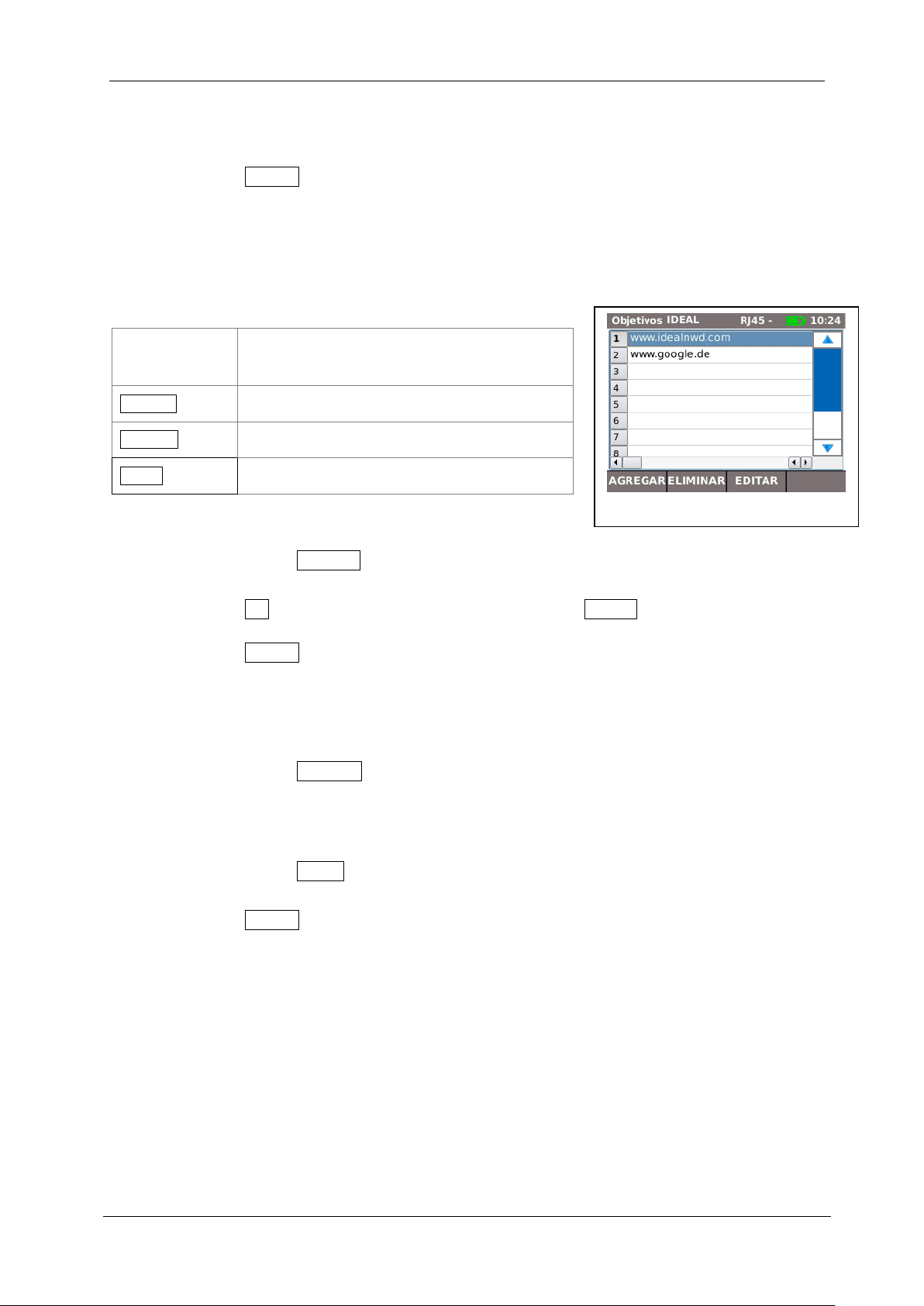
Capítulo 3
26
Tecla de
acceso
directo
Descripción
Agregar
Crear una dirección de destino nueva.
Eliminar
Borrar una dirección de destino.
Editar
Editar una dirección de destino.
Figura 28: Objetivos
Ajustes
2. Seleccione la opción deseada.
3. Ajuste el parámetro de comprobación deseado o introduzca los datos
deseados mediante las teclas alfanuméricas.
4. Con Aplicar se guardan los datos introducidos. Con Escape tiene la
posibilidad de cerrar el menú sin aplicar los cambios.
3.5.4. Objetivos
Este menú permite crear y gestionar las direcciones de destino que se desean utilizar en
cada una de las comprobaciones.
1. Seleccione el punto del menú "Objetivos".
Agregar una dirección de destino
2. Seleccione Agregar.
3. Introduzca la dirección de destino con las teclas alfanuméricas.
Con OK se guardan los datos introducidos. Con Cancel o Escape tiene la
posibilidad de cerrar el menú sin aplicar los cambios.
4. Con Aplicar se guardan los datos introducidos. Con Escape tiene la
posibilidad de cerrar el menú sin aplicar los cambios.
Borrar una dirección de destino
1. Marque la dirección de destino que desee borrar.
2. Seleccione Eliminar.
Editar una dirección de destino
1. Marque la dirección de destino que desee editar.
2. Seleccione Editar.
3. Introduzca los parámetros nuevos con las teclas alfanuméricas.
4. Con Aplicar se guardan los datos introducidos. Con Escape tiene la
posibilidad de cerrar el menú sin aplicar los cambios.
Page 27

27
3.6. IP
Opción
Descripción
Direcc IP
Dinámico: Detección automática de las
características de la red.
Estático: Ajuste manual de las
características de la red.
Direcc IP3
Ajuste de la dirección IP.
Máscara de R3
Ajuste de la máscara de red.
Gateway3
Ajuste del gateway.
DNS13
Ajuste del DNS1.
DNS23
Ajuste del DNS2.
NOTA:
Para trabajar con la opción Estático deberá consultar la información necesaria relativa a la
dirección IP, máscara de red, gateway y servidor DNS a su administrador del sistema.
3
Figura 29: IP
Este menú permite realizar ajustes para el registro en la red.
1. Seleccione Config.
2. Seleccione el punto del menú "IP".
Capítulo 3
Ajustes
3. Seleccione la opción Direcc IP para ajustar Dinámico o Estático.
4. Seleccione la opción deseada3.
5. Introduzca los datos que desee con las teclas alfanuméricas3.
6. Con Aplicar se guardan los datos introducidos. Con Escape tiene la
posibilidad de cerrar el menú sin aplicar los cambios.
Ajuste solo posible si se ha ajustado Direcc IP a Estático.
Page 28
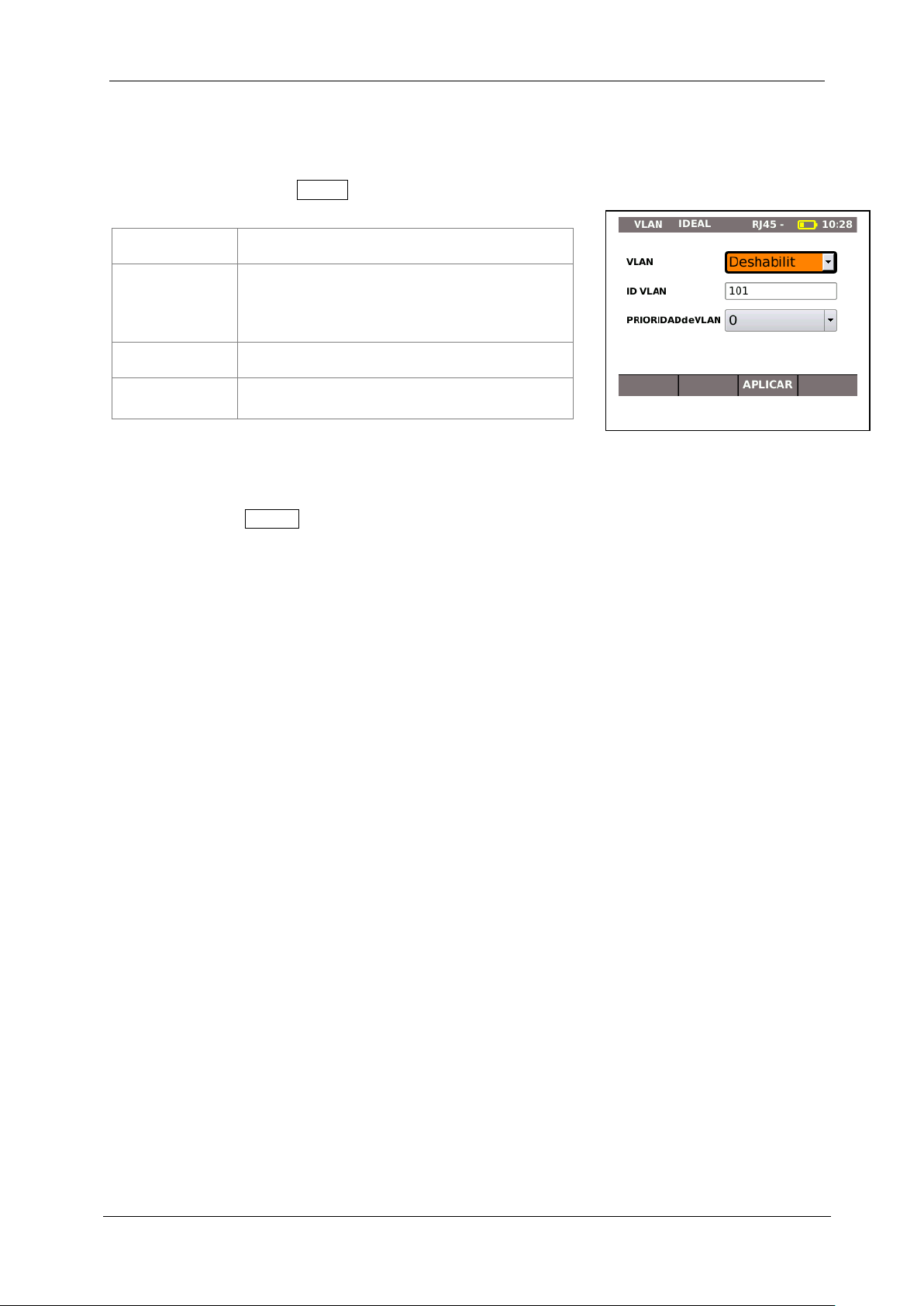
28
3.7. VLAN
Indicación
Descripción
VLAN
Deshabilit: Desactivar la detección de redes
virtuales.
Habilitado: Activar la detección de redes
virtuales.
ID VLAN
Introducción manual de la ID de LAN virtual
PRIORIDAD de
VLAN
Introducción de la prioridad de VLAN desde
0 hasta 7
Figura 30: VLAN
Este menú permite realizar ajustes para las comprobaciones en LANs virtuales.
1. Seleccione Config.
2. Seleccione el punto del menú "VLAN".
3. Seleccione la opción VLAN para ajustar la
detección de LANs virtuales.
4. Seleccione la opción ID VLAN e introduzca los datos que desee con las teclas
alfanuméricas.
5. Con Aplicar se guardan los datos introducidos. Con Escape tiene la
posibilidad de cerrar el menú sin aplicar los cambios.
Capítulo 3
Ajustes
Page 29
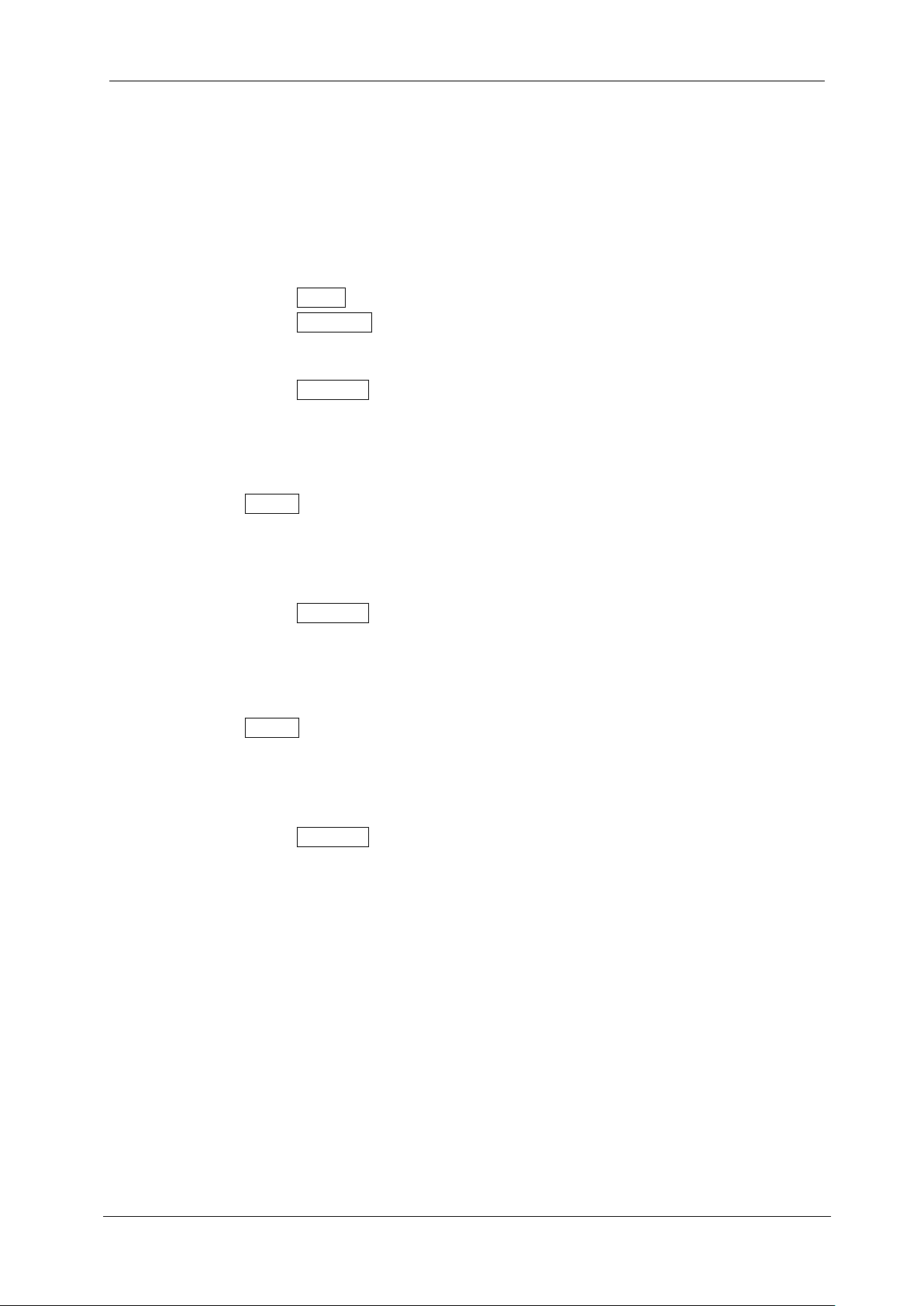
29
3.8. WiFi
Este menú permite crear y gestionar redes WiFi.
1. Seleccione el punto del menú "WiFi" para acceder a la vista general de todas
las redes WiFi introducidas en el LanXPLORER.
Conexión a / Desconexión de una red WiFi existente
1. Dentro de la lista, seleccione una red WiFi a la que desee conectar el equipo.
2. Seleccione Conec para conectar el equipo a la red WiFi.
3. Seleccione Desconec para desconectar el equipo de la red WiFi.
Introducir una red WiFi nueva
1. Seleccione Opciones.
2. Seleccione el punto del menú "Nuevo".
3. Seleccione la opción deseada.
4. Ajuste el parámetro de comprobación deseado o introduzca los datos
deseados mediante las teclas alfanuméricas.
5. Con Aplicar se guardan los datos introducidos. Con Escape tiene la
posibilidad de cerrar el menú sin aplicar los cambios.
Capítulo 3
Ajustes
Editar una red WiFi existente
6. Dentro de la lista, seleccione una red WiFi que desee editar.
7. Seleccione Opciones.
8. Seleccione el punto del menú "Editar".
9. Seleccione la opción deseada.
10. Ajuste el parámetro de comprobación deseado o introduzca los datos
deseados mediante las teclas alfanuméricas.
11. Con Aplicar se guardan los datos introducidos. Con Escape tiene la
posibilidad de cerrar el menú sin aplicar los cambios.
Borrar una red WiFi existente
1. Dentro de la lista, seleccione una red WiFi que desee borrar.
2. Seleccione Opciones.
3. Seleccione el punto del menú "Eliminar".
Page 30
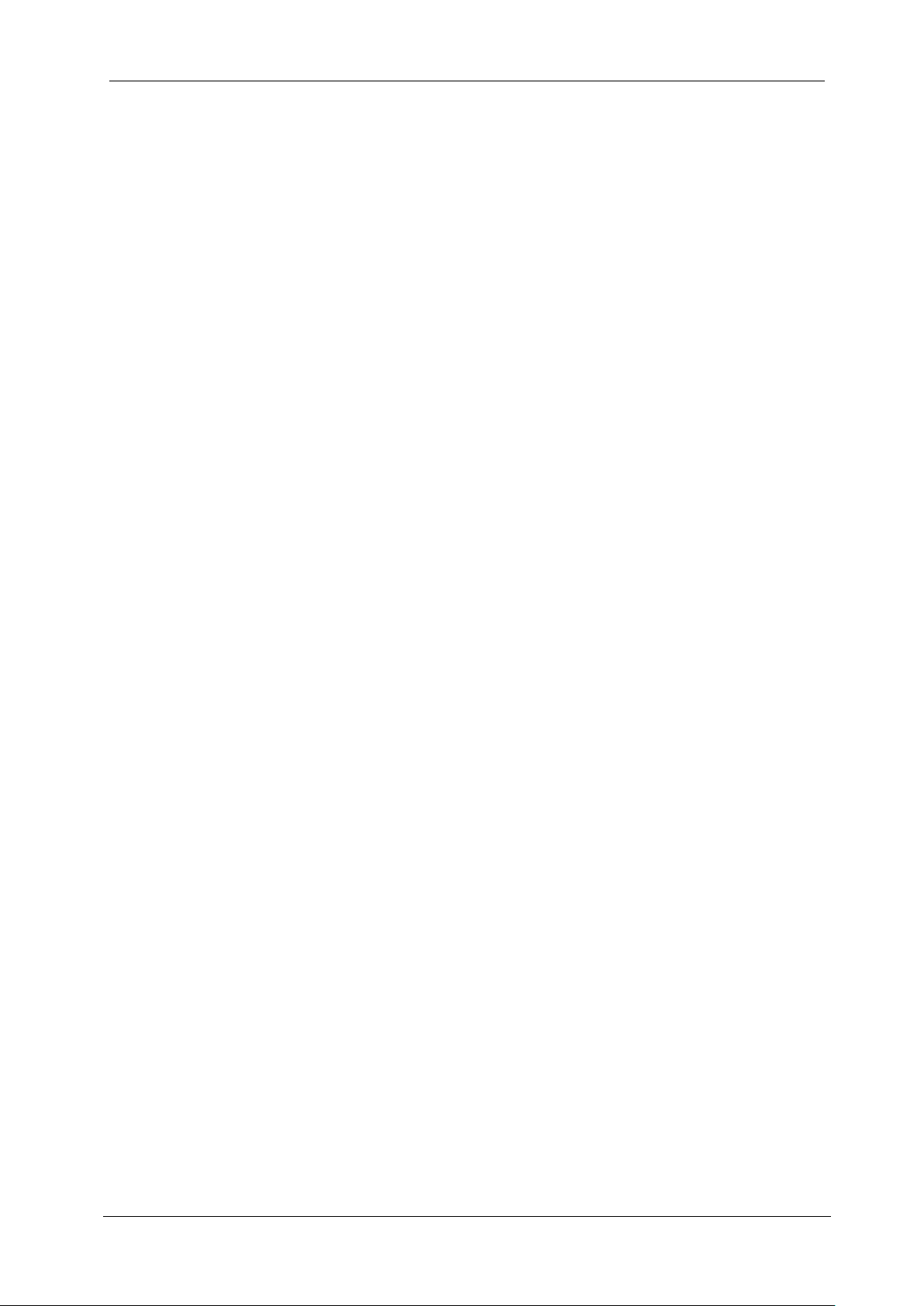
Capítulo 3
30
Seleccione "Activar" en el campo "802.1x".
Seleccione el método EAP adecuado en el menú desplegable en el campo
"Método EAP". Véase abajo las observaciones 1 a 4.
Desplácese hasta el campo "Certificado" y seleccione en la tabla de consulta el
certificado que necesita.
Introduzca el nombre de usuario y la contraseña (cuando se necesite).
Desplácese hasta el campo "Certificados raíz" y seleccione en la tabla de
consulta el certificado que necesita (cuando se necesite).
Pulse la tecla de función variable APLICAR (F2). Ahora puede conectarse a través
del puerto 802.1x.
Ajustes
3.9. 802.1x
Para probar las redes que utilizan la seguridad 802.1x, el probador debe configurarse de
la siguiente manera:
Importe los certificados del cliente y certificados raíz siguiendo las instrucciones:
Cree en su ordenador un directorio con el nombre "certs" y copie los certificados de
cliente y los certificados raíz necesarios en ese directorio.
OBSERVACIONES
Los certificados raíz tienen que tener formato .pem. Los certificados
de cliente tienen que tener formato .p12.
Copie el directorio a la memoria USB e introduzca esta en el puerto USB.
En la pantalla de inicio, pulse la tecla de función variable CONFIG (F3).
Seleccione el icono 802.1x. Se muestra la pantalla de configuración del 802.1x
Pulse la tecla de función variable CERTS (F1) para cargar los certificados. Los
certificados que acaba de cargar se conservarán en él hasta que se carguen
certificados nuevos o se restauren los valores de fábrica.
Cuando introduzca los datos de configuración del 802.1x, pase por todos los campos,
pulse ENTER y seleccione entre las opciones del menú desplegable o de la tabla de
consulta lo que necesite. Pulse otra vez ENTER para regresar a la pantalla de
configuración del 802.1x. RECONFIG borrar todos los datos del certificado de la pantalla
de configuración.
En los campos nombre de usuario y contraseña aparecerá el teclado QWERTY. Una vez
introducidos el nombre de usuario y la contraseña, pulse OK para regresar a la pantalla de
configuración del 802.1x.
Debe ajustar la hora y fecha del comprobador, para que funcione el 802.1x.
Page 31

31
OBSERVACIONES
1) Es necesario completar los campos "Certificado de cliente" y
"Contraseña Certificado" si el método EAP es EAP-TLS, "Cualquiera" o si
el método de tunelizado es TLS.
2) Las opciones del método de tunelizado y del certificado raíz solamente
están habilitados si el método EAP es EAP-TLS, EAP-PEAP, EAP-TTLS o
"Cualquiera".
3) Utilice la opción certificado raíz solamente cuando quiera autenticar un
servidor (servidor RADIUS).
4) Cuando el método EAP sea EAP-TLS y el método de tunelizado sea
TLS, los campos nombre de usuario y contraseña serán opcionales. En los
demás tipos de método EAP hay que introducir el nombre de usuario y la
contraseña.
Capítulo 3
Ajustes
Page 32
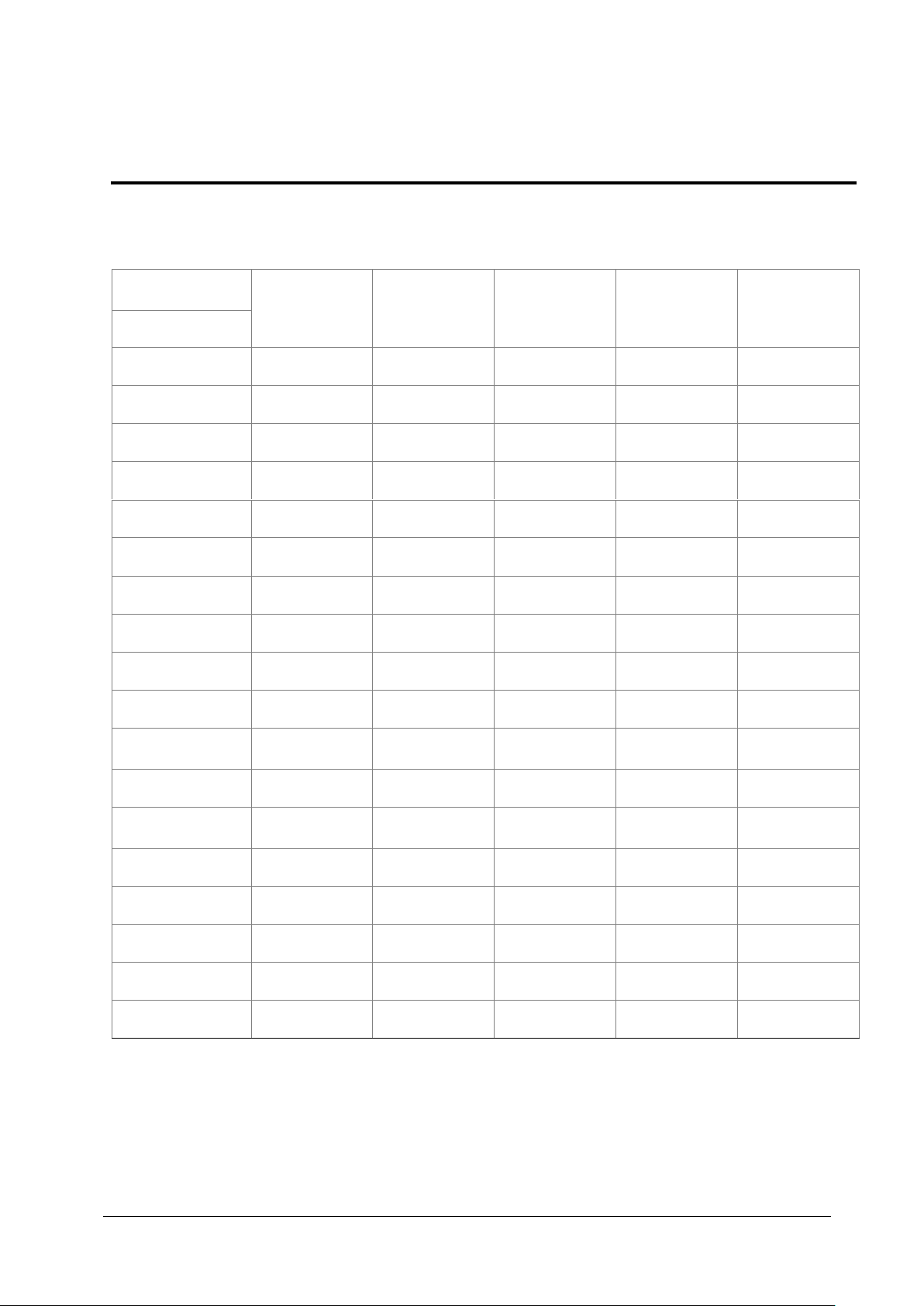
32
CAPÍTULO 4
Vista general de las comprobaciones
Estructura de
comprobación
Cableado
pasivo
Cableado
activo
En línea
(solo para
LanXPLORER-
Pro)
Cable de
fibra óptica
WiFi
Comprobación
Autotest
MapHilos
Gen tono
IP
Mac
Enlace
Ping
Mapa de red
VoIP
Trazar Ruta
Verificación de
la red
Bucle
Diagnóstico de
PC
Carga de PoE
Top Ten
Blink
LAN virtual
Escan
Este capítulo le proporciona una vista general de las comprobaciones disponibles en las
diferentes variantes de conexión y de su modelo de LanXPLORER.
Page 33

33
CAPÍTULO 5
Estructura de comprobación
NOTA:
El LanXPLORER comprueba automáticamente si los cables conectados se encuentran bajo
tensión. Si se detecta tensión, el LanXPLORER lo indica. Se evita de forma automática que el
equipo de comprobación sufra daños. No es posible realizar una comprobación. Retire
inmediatamente la fuente de tensión del comprobador.
Opción
Descripción
Óptico
Cable de fibra óptica
RJ45
Cable de cobre
WiFi
Red inalámbrica (WLAN)
Figura 31: Puertos
En los siguientes apartados se explica la estructura típica de cada una de las
comprobaciones realizadas con el LanXPLORER.
1. Pulse la tecla ON para iniciar el LanXPLORER.
2. En caso necesario, conecte el LanXPLORER.
3. Seleccione el puerto que desee comprobar.
4. Seleccione Detectar o Escan para iniciar la detección.
5.1. Puertos
Con este menú puede especificar si desea comprobar un cable de fibra óptica, un cable de
cobre o una red inalámbrica.
1. Seleccione el menú "Ports".
2. Seleccione la opción deseada.
5.2. Cableado pasivo
Esta función permite comprobar todos los cables que no estén sometidos a tensión. Si no
es posible conectar los cables con el LanXPLORER a través de las conexiones disponibles,
es posible conectar el cable con el LanXPLORER a través de un adaptador.
5.2.1. Comprobación de un tramo pasivo sin sistema remoto / sistema remoto
activo
Durante la comprobación de cableado pasivo, el equipo comprueba en el cable conectado:
longitud;
cortocircuito.
1. Dentro del menú "Ports", seleccione "RJ45".
2. Desconecte el tramo de cable que se va a comprobar de todos los
componentes de la red.
3. Conecte un extremo del tramo de cable a la entrada de red RJ45 del
LanXPLORER.
4. Seleccione Inicio para iniciar el reconocimiento del tramo de cable.
Page 34

Capítulo 5
34
Pos.
Descripción
1
Sistema remoto / Sistema remoto activo
2
Toma en la pared
3
Panel patch
4
LanXPLORER
4
5
Figura 32: Estructura de
comprobación típica de un tramo
pasivo de cable con sistema
Estructura de comprobación
5.2.2. Comprobación de un tramo pasivo con sistema remoto4 / sistema remoto
activo5
Durante la comprobación de cableado pasivo con sistema remoto, el equipo comprueba en
el cable conectado:
longitud;
cortocircuito;
confusión de pines, split pair;
hilos abiertos / rotos;
emplazamiento del error.
1. Dentro del menú "Ports", seleccione "RJ45".
2. Desconecte el tramo de cable que se va a comprobar de todos los
componentes de la red.
3. Conecte un extremo del tramo de cable a la entrada de red RJ45 del
LanXPLORER.
4. Conecte un sistema remoto / sistema remoto activo al otro extremo del tramo
de cable.
5. Seleccione Inicio para iniciar el reconocimiento del tramo de cable.
Al comprobar un cableado pasivo con sistema remoto, el LanXPLORER puede detectar errores por
cada par.
Al comprobar un cableado pasivo con sistema remoto activo, el LanXPLORER puede detectar el
error por cada pin.
Page 35

35
5.3. Cableado activo
Pos.
Descripción
1
Velocidad de transmisión del equipo
conectado.
FD – Full Duplex: se utilizan todos los pares
para el envío y la recepción.
HD – Half Duplex: los pares se utilizan para
el envío o la recepción.
2
Número de puerto del conmutador
compatible
3
Negociación automática de encendido /
apagado
4
Detección de Power over Ethernet
(alimentación de corriente a través de
Ethernet).
PoE - PoE disponible.
No-PoE - PoE no disponible.
5
Dirección IPv4
6
Dirección IPv6
Figura 33: Estructura de
comprobación típica de un tramo
activo de cable
Figure 34: Comprobación de
cableado activo
1
2 3 4
5
6
Esta función permite comprobar todos los equipos
compatibles con Ethernet.
1. Dentro del menú "Ports", seleccione
"RJ45".
2. Conecte un cable de red con el equipo
compatible con Ethernet que desee
comprobar.
3. Conecte el extremo libre del tramo de
cable a la entrada de red RJ45 del
LanXPLORER.
4. Seleccione Detectar para iniciar el reconocimiento del equipo compatible con
Ethernet.
Capítulo 5
Estructura de comprobación
Page 36

36
5.4. Comprobación en línea
Pos.
Descripción
1
Estado de conexión de la red.
2
Estado de conexión del equipo Ethernet
conectado.
3
Dirección IP.
Figura 36: Comprobación en línea
Figura 35: Estructura típica de
comprobación en línea
En la comprobación en línea, el LanXPLORER se
conecta entre un equipo compatible con Ethernet y la
red. En esta comprobación, el LanXPLORER mide el
tráfico entre el equipo conectado y la red. Si se
dispone de PoE, también es posible medir parámetros
específicos de PoE.
1. Dentro del menú "Ports", seleccione
"RJ45".
2. Conecte un cable de red con el equipo
compatible con Ethernet que desee
comprobar.
3. Conecte el extremo libre del tramo de
cable a la entrada de red RJ45 del
LanXPLORER.
4. Conecte un cable de red con la red.
5. Conecte el extremo libre del tramo de cable a la conexión de diagnóstico RJ45
del LanXPLORER.
6. Seleccione Detectar para iniciar el reconocimiento del equipo compatible con
Ethernet.
Capítulo 5
Estructura de comprobación
Page 37

37
5.5. Cable de fibra óptica
NOTA:
Esta función de comprobación solo se puede utilizar
para una velocidad de transmisión de 1000 Mbit/s de
Ethernet.
Pos.
Descripción
1
Velocidad de transmisión del equipo
conectado.
2
Dirección IP del equipo conectado.
Figura 38: Cable de fibra óptica
Figura 37: Estructura típica de
comprobación con cable de fibra
óptica
Esta función permite comprobar todos los equipos
compatibles con Ethernet en modo endpoint.
1. Dentro del menú "Ports", seleccione "Óptico".
2. Conecte un cable de fibra óptica con el equipo compatible con Ethernet que
desee comprobar.
3. Conecte el extremo libre del tramo de cable a la entrada de red para cable de
fibra óptica del LanXPLORER.
4. Seleccione Detectar para iniciar el
reconocimiento del equipo compatible con
Ethernet.
Capítulo 5
Estructura de comprobación
Page 38

Capítulo 5
38
Indicación
Descripción
SSID
SSID del punto de acceso.
Cana
Canal
Protocolo de seguridad
Figura 39: WiFi
Estructura de comprobación
5.6. WiFi
En esta comprobación es posible conectar el LanXPLORER con todos los puntos de acceso
existentes en el área de recepción y comprobar las redes inalámbricas. Para aumentar el
alcance de recepción, conecte la antena incluida la alta sensibilidad en el puerto USB
antes de seguir el siguiente procedimiento. La tabla Capítulo 4 contiene una vista general
de las comprobaciones disponibles.
1. Dentro del menú "Ports", seleccione "WiFi".
2. Seleccione Escan para iniciar el reconocimiento
de la red.
3. Seleccione Ejecutar para volver a iniciar el
reconocimiento de la red.
4. Seleccione Detalles para visualizar información adicional sobre cada una de
las redes.
Page 39

39
CAPÍTULO 6
Descripción y proceso de comprobación
Símbolo
Resultado global de la comprobación
La comprobación no se ha realizado aún.
La comprobación se ha realizado y evaluado como
aprobado.
La comprobación se ha realizado y evaluado como
error.
Figura 40: Vista general de
comprobaciones
La disponibilidad de cada una de las comprobaciones depende de la variante de modelo y
de la estructura de comprobación del LanXPLORER. La tabla Capítulo 4 contiene una vista
general de las comprobaciones disponibles.
6.1. Vista general de las comprobaciones
Este menú le muestra todas las comprobaciones posibles con el cableado actual. Además
le muestra qué comprobaciones han sido ya realizados, así como los correspondientes
resultados aprobado/error.
1. Conecte el LanXPLORER de la forma deseada.
2. Seleccione en la pantalla principal el punto del
menú "Tests".
6.1.1. Realización de una comprobación individual
1. Seleccione la comprobación individual deseada.
2. Lleve a cabo la comprobación.
El resultado queda almacenado en una memoria de corto plazo y se muestra en la vista
general de comprobaciones.
6.1.2. Reinicio de los resultados de la comprobación
1. Seleccione Reconfig todo para restablecer todas las comprobaciones
individuales mostradas en la vista general de las comprobaciones.
Se borran todos los resultados de las comprobaciones de la memoria de corto plazo.
1. Seleccione Reconfig selecc para restablecer la comprobación individual
marcada mostrada en la vista general de las comprobaciones.
Se borran los resultados de la comprobación individual marcada de la memoria de corto
plazo.
6.1.3. Almacenamiento de los resultados de la comprobación en la memoria
1. Seleccione Salvar para guardar todas las comprobaciones individuales en el
trabajo actual.
Se guardan todos los resultados de la comprobación en el trabajo actual y es posible
gestionarlos dentro del mismo.
Page 40

Capítulo 6
40
Símbolo
Resultado global de la autocomprobación
La autocomprobación se evalúa en total con un
aprobado si todas las comprobaciones individuales
han finalizado con aprobado.
La autocomprobación se evalúa en total como
error si, como mínimo, una comprobación
individual se ha evaluado como error.
Figura 41: Vista completa de
autocomprobación
Descripción y proceso de comprobación
6.2. Autotest
Con la autocomprobación se puede comprobar la instalación de forma sencilla y rápida.
Tras pulsar la tecla AUTOTEST el LanXPLORER realiza automáticamente las
comprobaciones individuales ajustadas.
La selección de las comprobaciones individuales de la serie depende de la configuración
del equipo y del tipo de cableado que se va a comprobar.
6.2.1. Realización de la autocomprobación
1. Conecte el LanXPLORER de la forma deseada.
2. Defina las opciones de la autocomprobación (puede consultar cómo ajustar
las opciones de la autocomprobación en el capítulo 3.5.2).
3. Seleccione Ejecutar para iniciar la autocomprobación.
6.2.2. Resultado global aprobado/error
Tras finalizar la serie de comprobaciones, el LanXPLORER muestra un resultado global de
aprobado/error, así como los resultados de aprobado/error de cada una de las
comprobaciones.
Puede visualizar los resultados de cada una de las
comprobaciones, guardar los resultados o realizar ajustes en
la autocomprobación.
Visualización de los resultados de las comprobaciones individuales
1. Seleccione la comprobación individual deseada.
2. Seleccionando Más accede a detalles adicionales relativos al resultado de la
comprobación en cuestión.
3. Pulsando Escape se vuelve a la pantalla anterior.
Page 41

Capítulo 6
41
Descripción y proceso de comprobación
6.3. Comprobación de cableado - MapHilos
Por medio de la comprobación de cableado se pueden localizar cortocircuitos,
interrupciones y conexiones erróneas. Para facilitar la evaluación, los resultados de las
comprobaciones se representan en formato de gráfico.
Si se indica un error en la comprobación de cableado, siempre debe solucionarse este
error en primer lugar, ya que arrastra el error a otras pruebas.
La comprobación de cableado garantiza los siguientes umbrales mínimos de detección de
errores (tomando como base cuatro pares de hilos, apantallamiento opcional):
Todos los errores de cableado o los errores de cableado combinados se muestran en el
esquema de cableado como errores.
Las combinaciones de hasta tres interrupciones, cortocircuitos o conexiones
permutadas se detectan correctamente.
En caso de interrupciones y cortocircuitos se indica el extremo del cable en el que ha
aparecido el error (en la pantalla de autocomprobación para la medición de longitud).
Los pares de hilos divididos (split pairs) se detectan por medio de muestras específicas
de valores de NEXT contradictorios (paradiafonía).
6.3.1. Realización de una comprobación de cableado
1. Desconecte el tramo de cable que se va a comprobar de todos los
componentes de la red
2. El LanXPLORER se conecta a un extremo del tramo de cable.
3. Conecte un sistema remoto / sistema remoto activo al otro extremo del tramo
de cable.
4. Seleccione en la pantalla principal el punto del menú "Tests".
5. Seleccione el punto del menú "MapHilos".
6. Seleccione Ejecutar para iniciar la comprobación de cableado.
Page 42
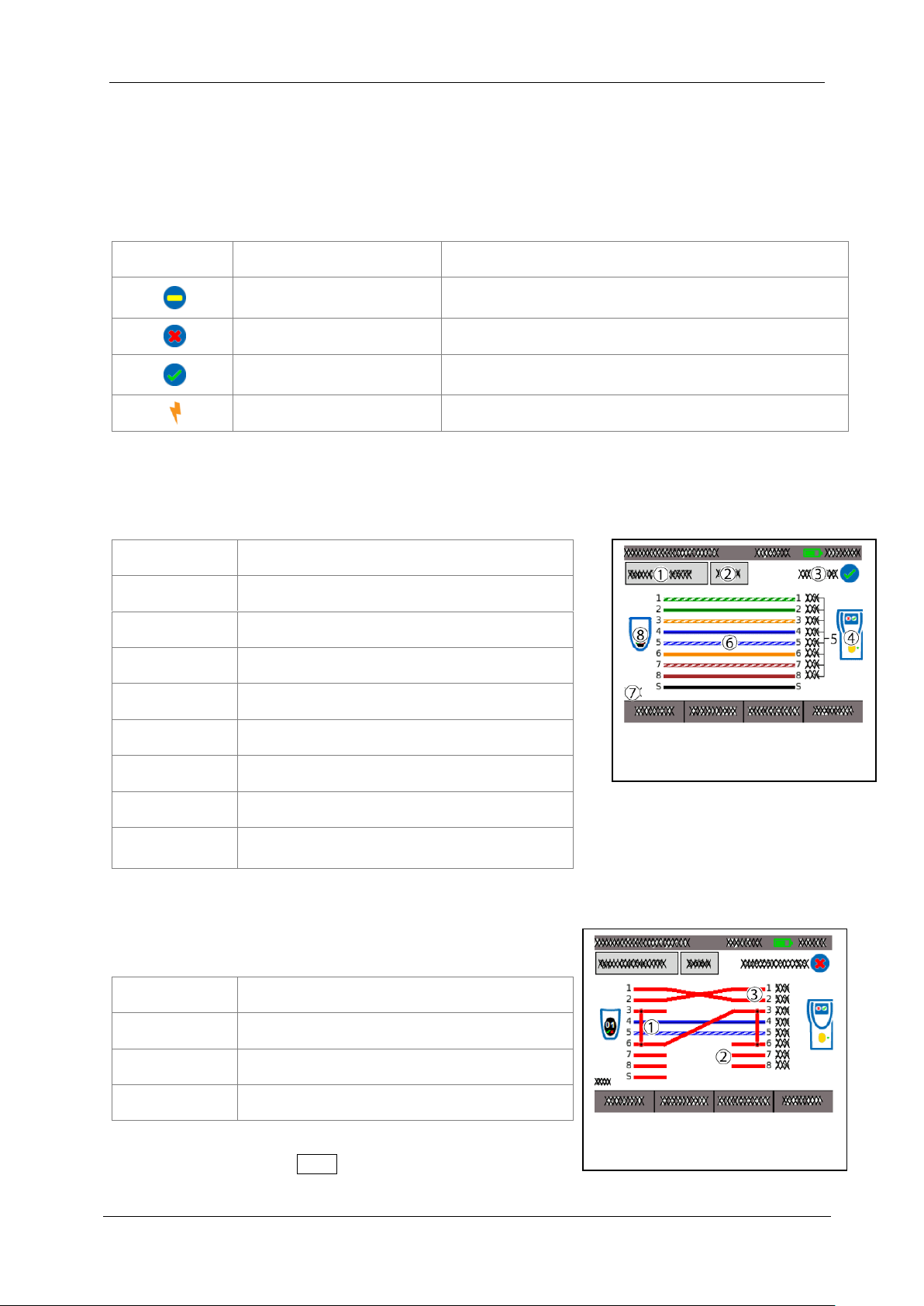
Capítulo 6
42
Indicador LED
Descripción
Rojo, despacio
Extremo cercano detectado - La comprobación no se
ha realizado aún.
Rojo, rápido
Error
Verde, rápido
Extremo cercano detectado - El tramo de cable es
correcto.
Naranja
Tensión errónea
Pos.
Descripción
1
Tipo de cable ajustado
2
Preferencia de visualización
3
Resultado del mapa de hilos
4
LanXPLORER
5
Longitudes de los pares
6
Cables
7
Longitud total
8
Sistema remoto / Sistema remoto activo (se
representa con un indicador LED).
Pos.
Descripción
1
Cortocircuito
2
Cables abiertos
3
Cables girados
Figura 42: Mapa de hilos
Figura 43: Error
Descripción y proceso de comprobación
6.3.2. Visualizar el resultado
Visualización en el sistema remoto activo
El parpadeo de un LED situado en el sistema remoto activo muestra el estado de la
comprobación:
Esquema de cableado
El mapa de hilos se lee de derecha a izquierda.
Ejemplos de indicaciones de error
Los pares o pines con errores se representan en color
rojo.
7. Seleccione Error para visualizar los
resultados detallados de la comprobación.
Page 43

Capítulo 6
43
Pos.
Descripción
1
LanXPLORER
2
Cable patch
3
Toma en la pared
4
Panel patch
5
Receptor inductivo
Figura 45: Mapa de red
Figura 44: Uso típico de un
generador de tonos
Descripción y proceso de comprobación
6.4. Comprobación de un tramo pasivo con receptor inductivo
El LanXPLORER puede generar un tono bajo (low), un tono alto (high) y un tono alternado
con una frecuencia de conmutación de 2 Hz entre el tono alternado bajo y el alto (warble),
que es detectado por la mayoría de los buscadores de línea
habituales en el mercado (p. ej. IDEAL n° 62-164).
Realización de la comprobación
1. Conecte el extremo libre del tramo de cable a la entrada de red RJ45 del
LanXPLORER.
2. Seleccione en la pantalla principal el punto del menú "Tests".
3. Seleccione el punto del menú "Gen tono".
4. Busque el extremo abierto del tramo de cable con la ayuda de un receptor
inductivo (p. ej. IDEAL n° 62-164).
6.5. Mapa de red
Esta comprobación sirve para buscar hosts en la red. A partir de los resultados de la
comprobación, el LanXPLORER ofrece una vista general de todos los servidores e
impresoras disponibles en la red conectada. Además, indica el número total de equipos
encontrados. Es posible detectar y visualizar un máximo de 511 hosts.
6.5.1. Realización de la comprobación
1. Seleccione en la pantalla principal el punto del menú "Tests".
2. Seleccione el punto del menú "Mapa de red".
3. Seleccione Ejecutar para iniciar la
comprobación.
6.5.2. Almacenamiento del mapa de red en la
memoria para realizar comparaciones Verificar
Es posible guardar en el equipo la vista general de los
equipos y acceder a la misma para realizar
comparaciones con nuevas comprobaciones.
1. Seleccione Salvar mapa para guardar el
mapa de red actual.
2. Seleccione el mapa de red guardado actualmente.
3. Seleccione Renombrar para editar la información.
4. Introduzca los datos que desee con las teclas alfanuméricas.
5. Con OK se guardan los datos introducidos. Con Cancel o Escape tiene la
posibilidad de cerrar el menú sin aplicar los cambios.
Page 44
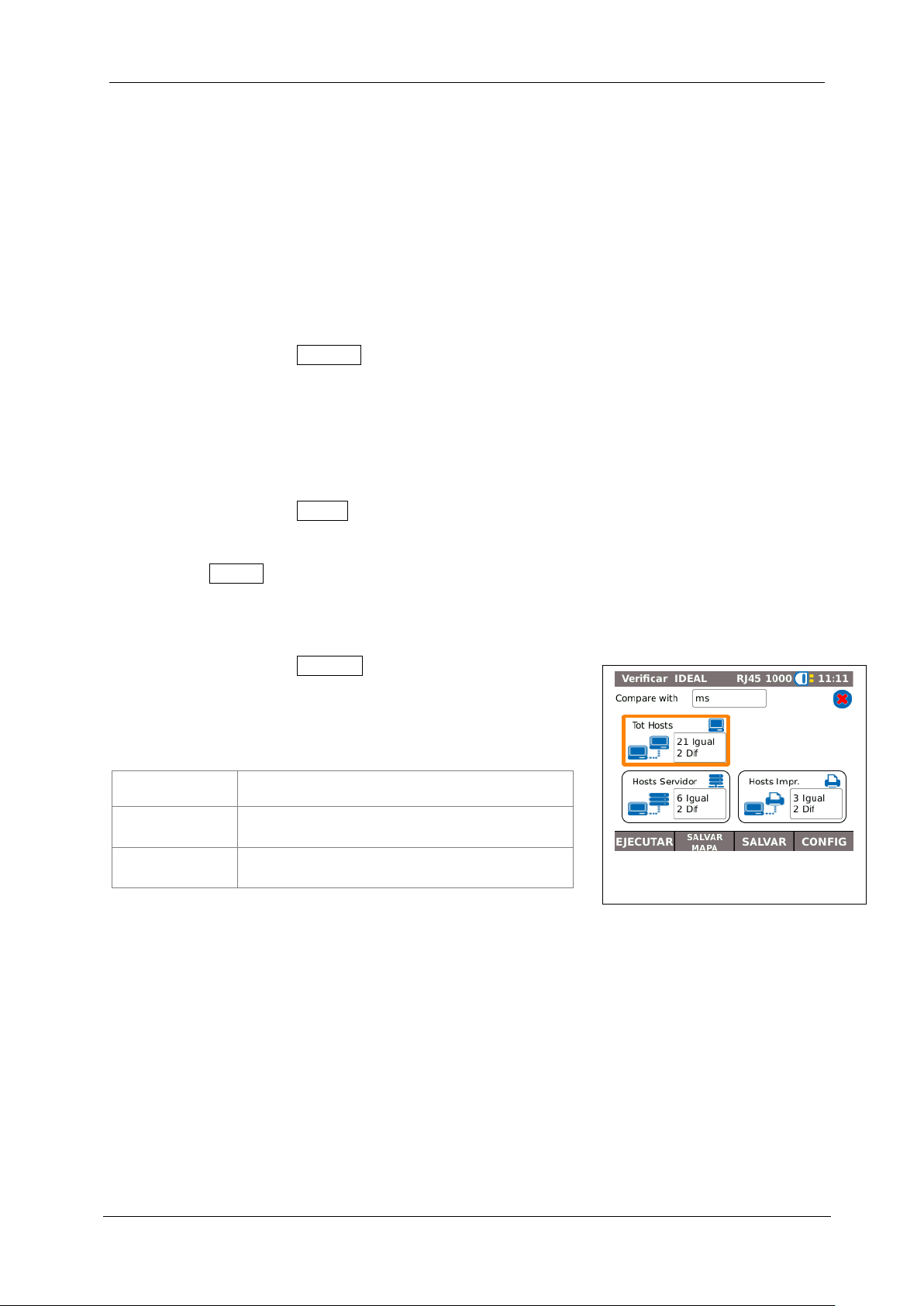
Capítulo 6
44
NOTA:
El nombre del archivo de comparación seleccionado aparece ahora en la esquina superior
derecha de la ventana de menú.
Indicación
Descripción
Igual
Se ha detectado el mismo host en el archivo
de comparación y en el mapa de red actual.
Dif
El host es nuevo en el mapa de red actual o
no existe el host en el mapa de red actual.
Figura 46: Verificar - Vista
general de la comparación
Descripción y proceso de comprobación
6.5.3. Visualizar el resultado
Tiene la posibilidad de visualizar detalles de la comprobación relativos a cada uno de los
hosts.
Dirección IP
Dirección MAC
Servicios
Nombres de estaciones
1. Seleccione la opción deseada para acceder a una vista general de los hosts.
2. Marque el host del que desea ver detalles adicionales.
3. Seleccione Detalles.
6.6. Verificar
Esta comprobación permite comparar un mapa de red guardado en la memoria con el
mapa de red actual.
6.6.1. Realización de la comprobación
1. Seleccione Config para seleccionar un mapa de red guardado en la memoria
para la comparación.
2. Seleccione el archivo de comparación y confirme su selección mediante
Aplicar.
3. Seleccione Ejecutar para iniciar la
comprobación de comparación.
El LanXPLORER le muestra ahora una vista general de la
comparación del mapa de red actual y el mapa de red
guardado en la memoria.
Almacenamiento del mapa de red en la memoria para
realizar comparaciones - Verificar
Es posible guardar en el equipo la vista general actual de los equipos y acceder a la
misma para realizar comparaciones con nuevas comprobaciones (véase 6.5.2).
Page 45
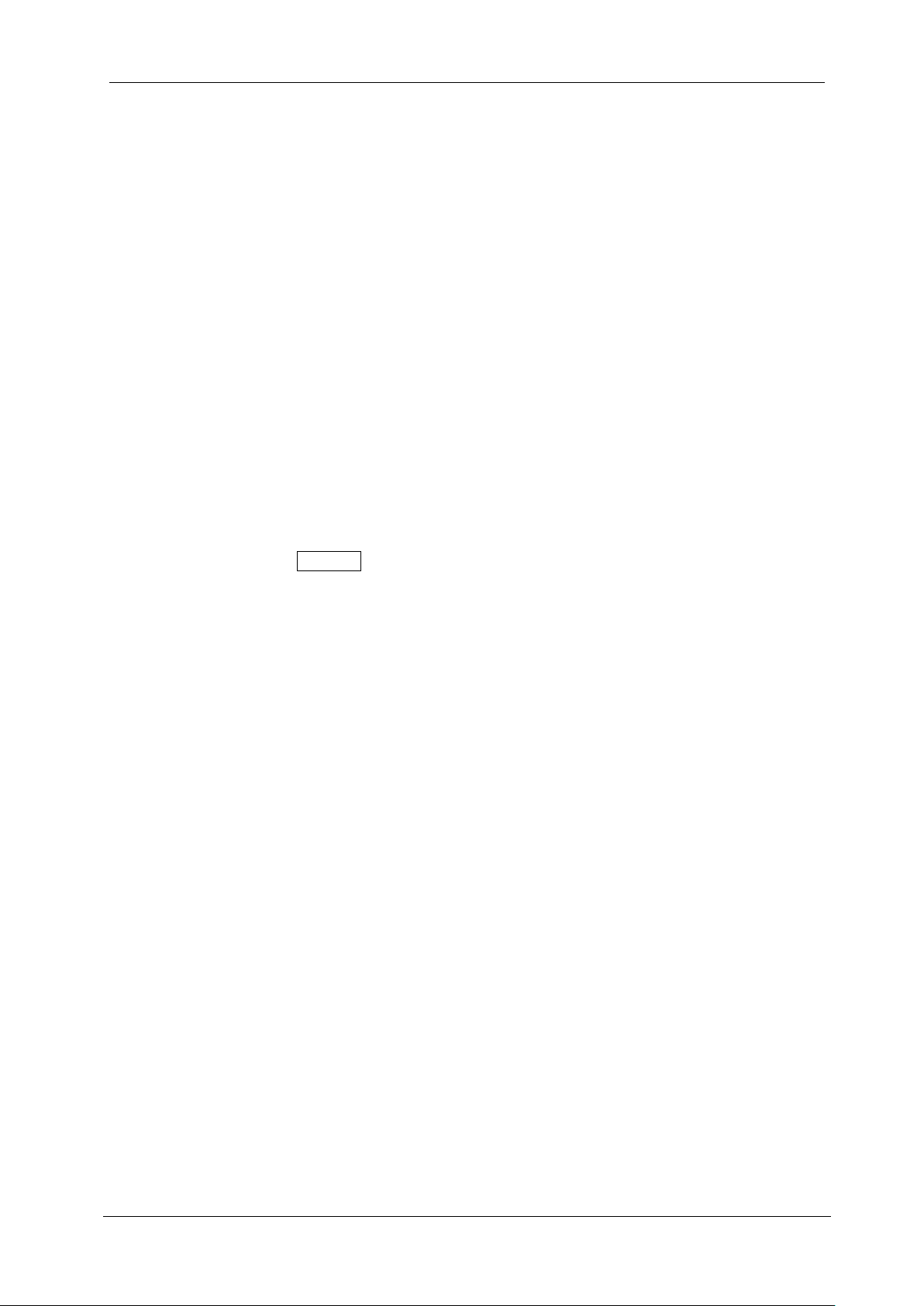
Capítulo 6
45
Descripción y proceso de comprobación
6.6.2. Visualizar el resultado
Visualizar la vista general de la comparación
Tiene la posibilidad de visualizar detalles de la comprobación relativos a la comprobación
de comparación.
todos los hosts;
hosts nuevos;
hosts ausentes;
1. Seleccione la opción deseada para acceder a una vista general de los hosts.
Visualizar los detalles de la comprobación
Tiene la posibilidad de visualizar detalles de la comprobación relativos a cada uno de los
hosts:
dirección IP;
dirección MAC;
servicios;
nombres de la estación.
1. Seleccione la opción deseada para acceder a una vista general de los hosts.
2. Marque el host del que desea ver detalles adicionales.
3. Seleccione Detalles.
Page 46
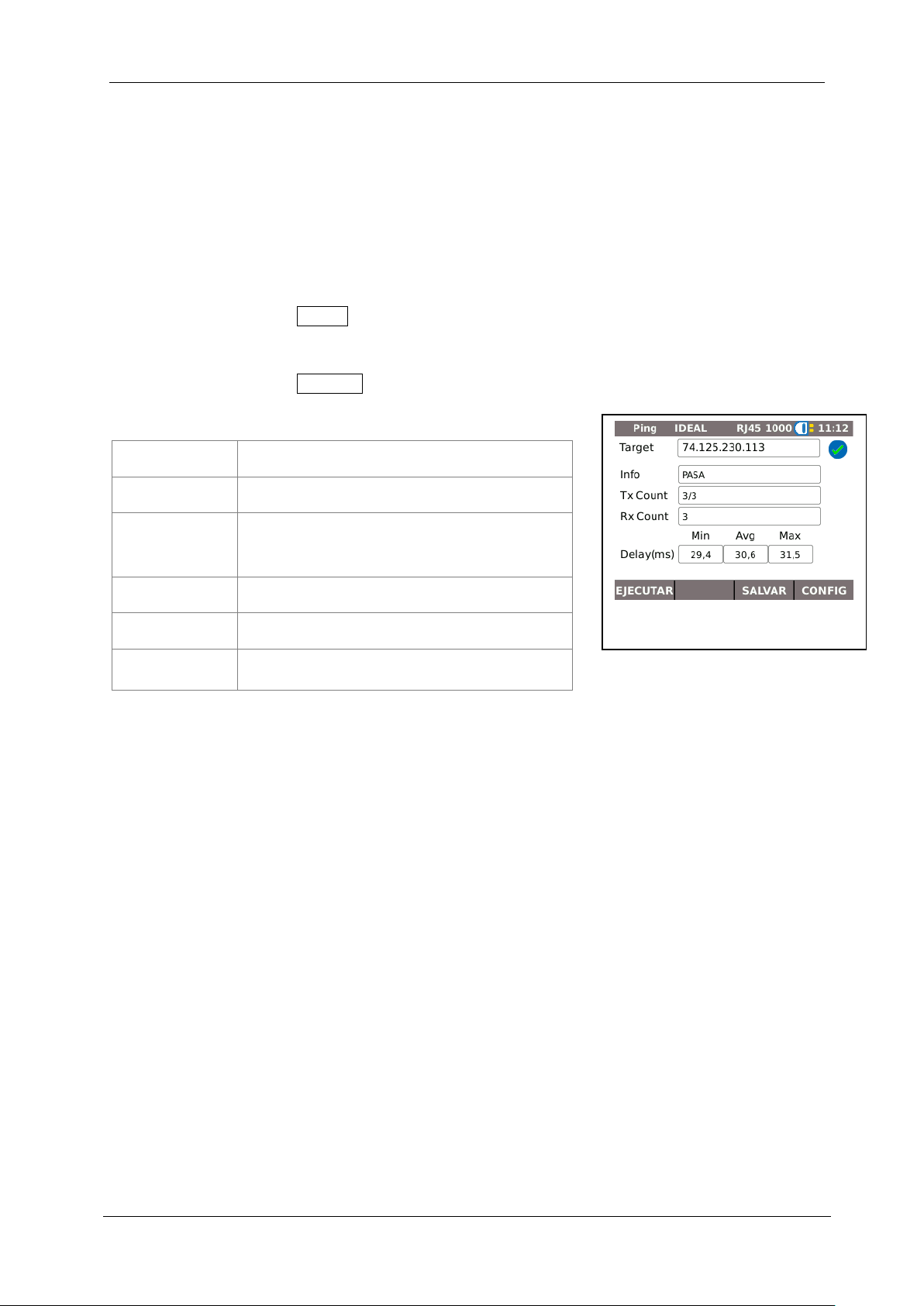
Capítulo 6
46
Indicación
Descripción
Target
Dirección de destino
Info
En progreso – Comprobación en curso
Pasa - Comprobación satisfactoria
Host desconocido – Dirección desconocida
Tx Count
Pings enviados/ Número total de pings
Rx Count
Pings recibidos
Delay
Tiempo entre el envío y la recepción de los
pings
Figura 47: Ping - Resultado de la
comprobación
Descripción y proceso de comprobación
6.7. Ping
Esta comprobación le permite verificar si es posible acceder a un host a través de la red y
cuánto tiempo necesita el host para responder.
Para ello, el LanXPLORER envía un número predeterminado de pings a direcciones de
destinatarios múltiples y espera las respuestas de los anfitriones.
6.7.1. Realización de la comprobación
1. Seleccione el punto del menú "Ping".
2. Seleccione Config para determinar los parámetros de la comprobación.
3. Con Aplicar se guardan los datos introducidos. Con Escape tiene la
posibilidad de cerrar el menú sin aplicar los cambios.
4. Seleccione Ejecutar para iniciar la comprobación.
6.7.2. Visualizar el resultado
Page 47
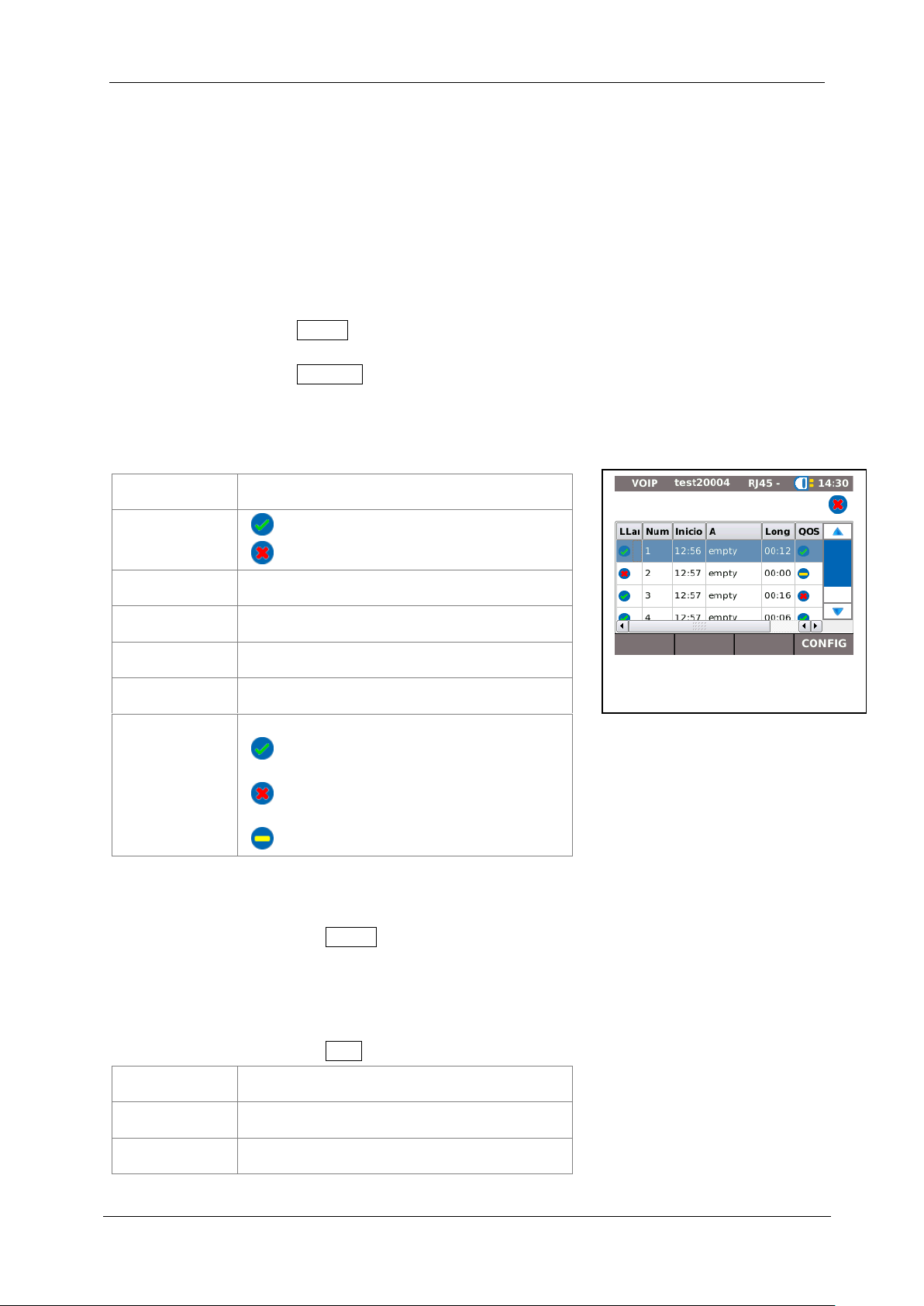
Capítulo 6
47
Indicación
Descripción
Llamada
La llamada se evalúa como aprobado.
La llamada se evalúa como error.
Núm
Número secuencial
Inicio
Inicio de la conversación
A
Fin de la conversación
Long
Duración de la conversación
QOS
Calidad del servicio
La conversación cumple los parámetros
de calidad
La conversación no cumple los
parámetros de calidad
La llamada no ha sido respondida.
Indicación
Descripción
Jit
Jitter – Distorsión de la conversación en ms
Dly
Delay – Retardo de la conversación en ms
Figura 48: VoIP - Resultado de la
comprobación
Descripción y proceso de comprobación
6.8. Voice over IP (VoIP)
Esta comprobación permite medir los parámetros de transmisión de los equipos VoIP.
Para ello se conecta el LanXPLORER en modo en línea entre el equipo VoIP y la red, y de
esta forma detecta las llamadas entrantes. A partir del inicio de la comprobación, el
LanXPLORER registra las llamadas de forma secuencial y las compara con los parámetros
de calidad ajustados.
6.8.1. Realización de la comprobación
1. Seleccione el punto del menú "VoIP".
2. Seleccione Config para determinar los parámetros de calidad para la
comprobación.
3. Seleccione Ejecutar para iniciar la comprobación.
El LanXPLORER registra las llamadas de forma secuencial y muestra las 10 últimas
llamadas registradas.
6.8.2. Visualizar el resultado
Visualizar los detalles de la comprobación relativos a Trazar VoIP
1. Seleccione la llamada deseada.
2. Seleccionando Trazar se muestra Trazar VoIP.
3. Pulsando Escape se vuelve a la pantalla anterior.
Visualizar los detalles de la comprobación relativos a la calidad del servicio
1. Seleccione la llamada deseada.
2. Seleccionando QOS se muestran detalles adicionales de la comprobación.
3. Pulsando Escape se vuelve a la pantalla anterior.
Page 48

Descripción y proceso de comprobación
48
Indicación
Descripción
Target
Dirección IP de destino.
Info
Pasa – Comprobación satisfactoria.
Error – Comprobación no satisfactoria.
Hop
Dirección IP del hop saltado.
tx ms
Tiempo en milisegundos hasta alcanzar el
siguiente hop.
NOTA:
La velocidad y el color con el que parpadea el LED cambia periódicamente y depende del tipo
de switch.
Figura 49: Trazar Ruta -
Resultado de la comprobación
6.9. Trazar Ruta
Esta comprobación le permite visualizar todos los hops realizados hasta alcanzarla
dirección de destino.
6.9.1. Realización de la comprobación
1. Seleccione el punto del menú "T_Ruta".
2. Seleccione Config para determinar los parámetros de la comprobación.
3. Con Aplicar se guardan los datos introducidos. Con Escape tiene la
posibilidad de cerrar el menú sin aplicar los cambios.
4. Seleccione Ejecutar para iniciar la
comprobación.
6.9.2. Visualizar el resultado
Capítulo 6
6.10. Blink
Esta comprobación le permite visualizar en qué conexión Ethernet se encuentra conectado
el cable de comprobación.
6.10.1. Realización de la comprobación
1. Seleccione el punto del menú "Blink".
2. Seleccione Ejecutar para iniciar la comprobación.
En el equipo Ethernet parpadea ahora de forma intermitente el punto de conexión
correspondiente.
3. Seleccione Parar para finalizar la comprobación.
Page 49

Capítulo 6
49
Indicación
Descripción
Status
Pasa – PoE detectado
Falla – PoE no detectado
Tipo Test
Tipo de comprobación
Par
Par
Voltaje
Tensión
Corriente
Corriente
Potencia
Potencia
Figura 50: PoE - Resultado de la
comprobación
Descripción y proceso de comprobación
6.11. Power over Ethernet (PoE)
Esta comprobación permite comprobar la alimentación de corriente Ethernet del equipo
conectado.
6.11.1. Realización de la comprobación
4. Seleccione el punto del menú "PoE".
5. Seleccione Config para determinar los parámetros de la comprobación.
6. Con Aplicar se guardan los datos introducidos. Con Escape tiene la
posibilidad de cerrar el menú sin aplicar los cambios.
7. Seleccione Ejecutar para iniciar la
comprobación.
El LanXPLORER realiza ahora los siguientes pasos:
medición de la tensión que llega;
medición de la corriente que llega;
cálculo de la potencia resultante;
comparación de los resultados de la medición con
los valores estándar.
6.11.2. Visualizar el resultado
Page 50

Capítulo 6
50
Figura 51: Diagnóstico de PC
Descripción y proceso de comprobación
6.12. Bucle
Esta comprobación permite medir la velocidad de transmisión de una red. Durante esta
comprobación, el LanXPLORER funciona como caja de respuesta para un equipo de
medición con capa activa (hasta el nivel 4) (p. ej. Trend Unipro o Trend Multipro).
Es posible ajustar el LanXPLORER en uno de los siguientes tipos de bucle definidos por el
equipo de medición:
Wireline
Mac
IP
UDP
6.12.1. Realización de la comprobación
1. Seleccione Config.
2. Ajuste el tipo de bucle especificado por el equipo de medición con capa activa.
3. Con Aplicar se guardan los datos introducidos. Con Escape tiene la posibilidad
de cerrar el menú sin aplicar los cambios.
4. Seleccione Ejecutar para iniciar la comprobación.
6.13. Diagnóstico del PC
Con esta comprobación, el LanXPLORER puede representar la información relativa a los
niveles MAC e IP del PC conectado. Adicionalmente se muestra la información relativa a la
transmisión de datos (Tráfico).
1. Seleccione el punto del menú "Diag PC".
2. Seleccione Ejecutar para iniciar la
comprobación.
Page 51

Capítulo 6
51
Indicación
Descripción
Top Ten
Indicación de los 10 mayores consumidores de ancho de banda, generadores de
errores y protocolos.
IP
Indicación de la configuración de registro IP del equipo.
VLAN
Indicación de redes virtuales activas detectadas y que están siendo utilizadas.
MAC
Indicación de las estadísticas de paquetes en la capa 2:
Más: otras estadísticas de paquetes
Tamaño: distribución de tamaño de los paquetes
ENLACE
Indicación de la información relativa al enlace:
Puerto: información detallada relativa a la configuración del puerto6
Error: contador de errores detallado en la capa 1
Interlocutor: posibles velocidades de conexión
802.1x
Datos de estado disponibles:
Autorización no iniciada, autorización iniciada, autorización finalizada con
éxito, autorización falló.
Datos de estado del puerto disponibles:
No autorizado, autorizado.
Otros: Método EAP usado y gestión de claves utilizada.
6
Figura 52: Estadísticas
Descripción y proceso de comprobación
6.14. Estadísticas
La disponibilidad de cada una de las estadísticas depende de la variante de modelo y de la
estructura de comprobación del LanXPLORER.
Las estadísticas se generan automáticamente para redes activas y se guardan en la
memoria al guardar las comprobaciones realizadas.
1. Seleccione en la pantalla principal el
punto del menú "Estadísticas".
2. Seleccione la estadística deseada para
visualizarla.
El LanXPLORER puede crear las siguientes estadísticas para las redes activas.
En el modo cable de fibra óptica se indica adicionalmente la intensidad de luz recibida y enviada en
µW (dependiendo de la versión SFP).
Page 52
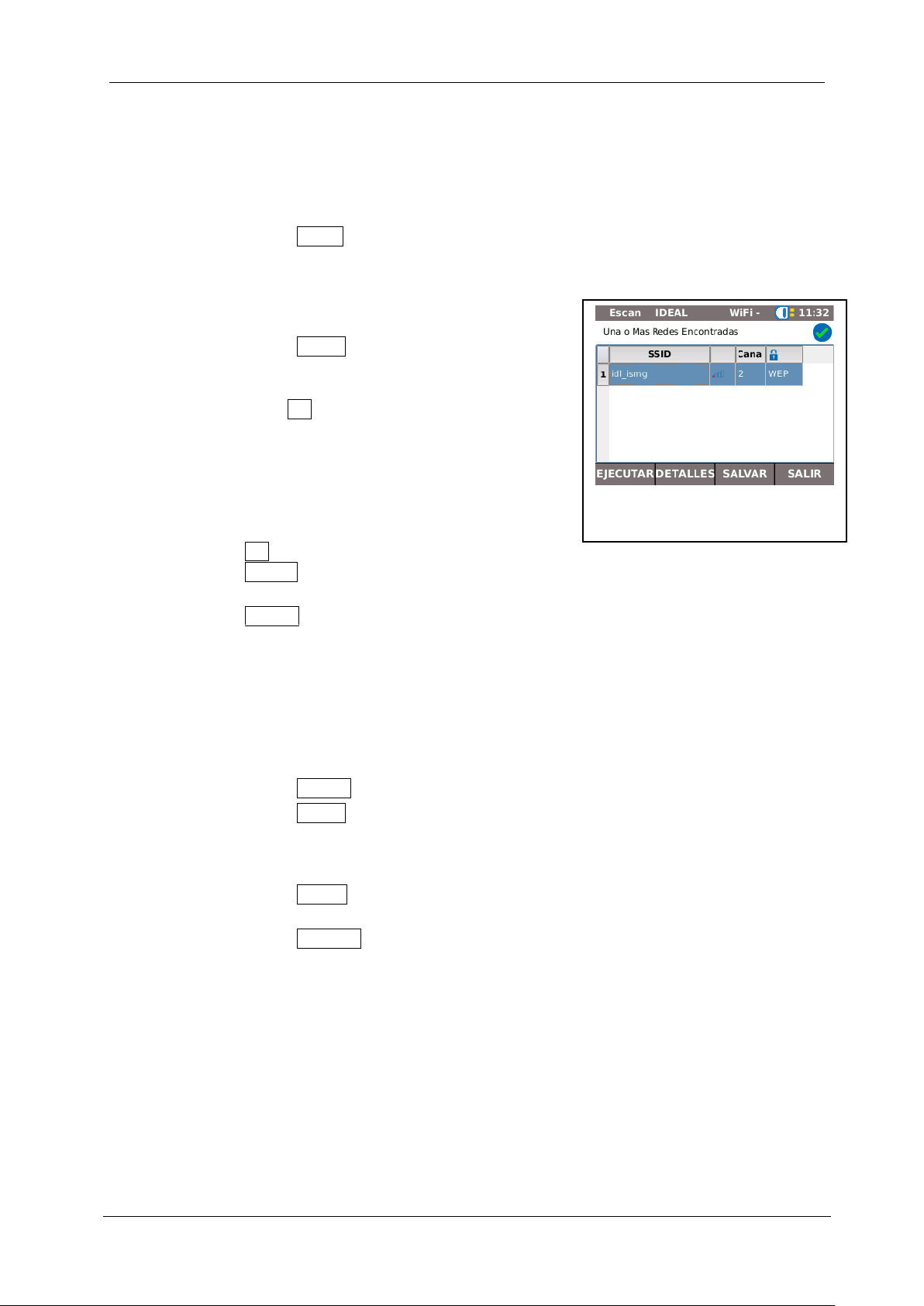
Capítulo 6
52
NOTA:
Solicite a su administrador del sistema la información detallada para ajustar la red.
Si se ha guardado en el LanXPLORER un punto de acceso por defecto, el equipo se conecta
automáticamente a dicho punto de acceso al activar la función WiFi.
Figura 53: WiFi
Descripción y proceso de comprobación
6.15. WiFi
En esta comprobación, el LanXPLORER pude comprobar las redes inalámbricas existentes
en el área de recepción. La tabla Capítulo 4 contiene una vista general de las
comprobaciones disponibles.
1. Dentro del menú "Ports", seleccione "WiFi".
2. Seleccione Escan para iniciar el reconocimiento de la red.
6.15.1. Conectar a una red
3. Seleccione una red a la que se desee
conectar.
4. Seleccione Conec para conectarse a la red
seleccionada.
5. Confirme el mensaje mostrado en la pantalla
mediante OK si desea configurar la red.
El equipo detecta y ajusta automáticamente el tipo de
codificación.
6. Seleccione el punto del menú Contraseña.
7. Introduzca la contraseña de red con las
teclas alfanuméricas.
8. Con OK se guardan los datos introducidos.
Con Cancel o Escape tiene la posibilidad de cerrar el menú sin aplicar los
cambios.
9. Con Aplicar se guardan los datos introducidos. Con Escape tiene la
posibilidad de cerrar el menú sin aplicar los cambios.
10. Ajuste en la opción Tipo de contraseña ASCII o HEX.
11. Seleccione Aplicar para aceptar los ajustes.
12. Seleccione Conec para conectarse a la red.
13. Confirme el mensaje mostrado en la pantalla mediante OK.
El SSID de la red a la que se ha conectado aparece en negrita y subrayado.
14. Seleccione Salvar para guardar todas las comprobaciones individuales en el
trabajo actual.
15. Seleccione Detalles para visualizar información adicional sobre cada una de
las redes.
6.15.2. Realización de las comprobaciones
En la pantalla principal aparece la dirección IP y el nombre de la red a la que se ha
conectado el equipo.
1. Seleccione en la pantalla principal el punto del menú "Tests".
2. Seleccione la comprobación individual deseada.
3. Lleve a cabo la comprobación.
El resultado queda almacenado en una memoria de corto plazo y se muestra en la vista
general de comprobaciones.
Page 53

53
CAPÍTULO 7
Comprobación de cableado en cables de fibra óptica y
módulos SFP
¡ATENCIÓN!
No mire NUNCA directamente dentro del conector hembra del módulo SFP, las superficies
del conector macho, los extremos abiertos de la fibra ni en los acoplamientos. Existe riesgo
de emisión de luz en una gama de longitud de onda no visible que podría dañar sus ojos de
forma permanente.
En caso de que no esté seguro de si está encendido el equipo o si la fibra transmite luz,
proceda por seguridad siempre como si se pudiera emitir luz.
Manipule correctamente las fibras abiertas, existe peligro de lesión a causa de las virutas
de fibra.
Proteja sus ojos mientras trabaje con fibras abiertas, las virutas de fibra podrían dañar sus
ojos de forma permanente.
Nunca deje tirados restos de fibra y no los arroje sueltos a la basura doméstica, existe
peligro de lesión a causa de las virutas de fibra.
Antes de la limpieza de los módulos SFP, le recomendamos que los retire del equipo de
medición. De ese modo se asegura de que no se puede emitir luz accidentalmente durante
el proceso de limpieza.
¡PRECAUCIÓN!
Al conectar los módulos SFP a recorridos que conducen luz, debe tenerse en cuenta el
rango máximo de medición (véanse las especificaciones de los distintos módulos SFP). Si
éste se sobrepasa, se pueden producir daños en los módulos SFP.
NOTA:
Antes de conectar los cables de medición a los módulos SFP, asegúrese de que los
conectores de los cables están limpios.
Limpie las férulas de los conectores hembra SFP siempre con materiales secos, que so se
deshilachen ni rayen.
Los conectores se pueden limpiar con toallitas limpiadoras adecuadas para fibra de vidrio o
bastoncillos de limpieza para fibra de vidrio. IDEAL recomienda el kit de limpieza #121900-1621 para el cuidado de los módulos SFP y los cables de interconexión.
7.1. Indicaciones de seguridad
7.2. Indicaciones sobre la limpieza de los módulos SFP y de los
cables de interconexión
Page 54
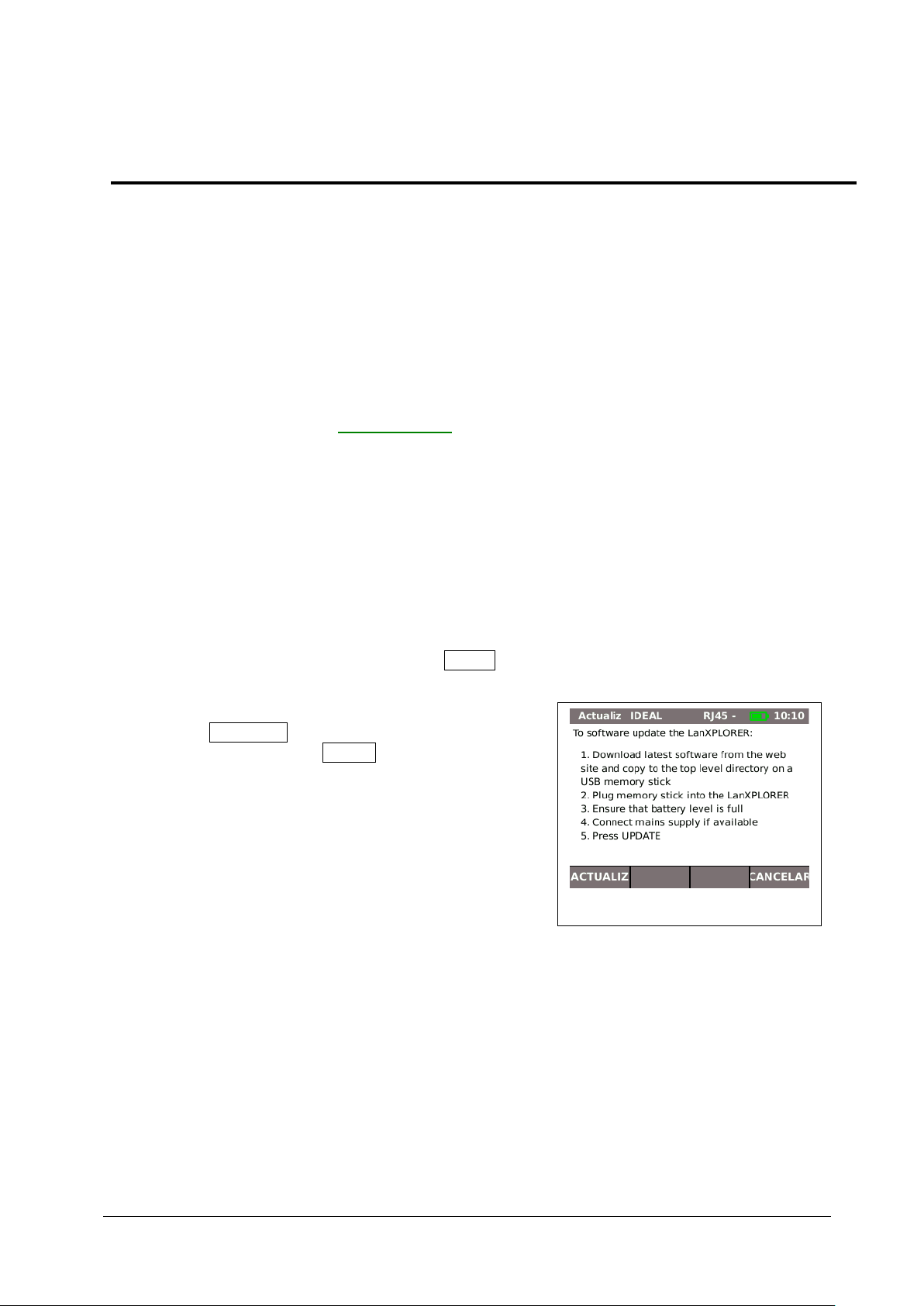
54
CAPÍTULO 8
Actualización del firmware de LanXPLORER
NOTA:
Antes de actualizar el firmware debe realizarse una copia de seguridad de los datos de
comprobación que se encuentran en el LanXPLORER.
Para actualizar el firmware se recomienda que el LanXPLORER reciba corriente eléctrica a
través de la fuente de alimentación de carga o que los acumuladores se encuentren
completamente llenos.
La exportación e importación de datos se realiza exclusivamente mediante una memoria USB
conectada al LanXPLORER.
NOTA:
Dependiendo de la extensión de la actualización, el LanXPLORER se reinicia o es necesario
iniciarlo manualmente.
Figura 54: Actualizar
El firmware del LanXPLORER debe actualizarse periódicamente. Puede descargarse la
última actualización de firmware en la página web de IDEAL INDUSTRIES Ltd.
Si se registra en la página web de IDEAL INDUSTRIES Ltd para recibir el boletín de
noticias, se le informará automáticamente de las nuevas descargas.
El firmware del LanXPLORER se puede actualizar mediante una memoria USB.
1. Guarde la actualización de firmware en una memoria USB vacía.
2. Inserte la memoria USB en la interfaz para puerto USB del LanXPLORER.
3. Conecte el LanXPLORER.
4. Asegúrese de que los acumuladores del LanXPLORER se encuentran cargados
o conecte el LanXPLORER a la red de suministro de corriente.
5. Seleccione el punto del menú Config.
6. Seleccione el punto del menú "Sistema".
7. Seleccione el punto del menú "Actualizar".
8. Actualizar le permite actualizar el
software. Con Cancel o Escape tiene la
posibilidad de cerrar el menú sin aplicar
los cambios.
9. Seleccione "Confirmar" para iniciar la
actualización.
10. Espere hasta que haya finalizado la
actualización y el LanXPLORER muestre el
menú principal tras el reinicio.
11. Retire la memoria USB.
Page 55

55
CAPÍTULO 9
Piezas de repuesto: insertos de conector hembra
Cantidad
Descripción
1
Herramienta
10
Insertos de repuesto
El LanXPLORER ofrece la posibilidad de sustituir los conectores hembra dañados o
desgastados mediante el juego de inserto de conector hembra RJ45 (Ideal 150058).
Volumen de suministro
Cambio del inserto de conector hembra
1. Apague la LanXPLORER.
2. Retire los cables.
3. Empuje con cuidado la herramienta DIRECTAMENTE en el zócalo. TENGA CUIDADO NO MUEVA LA HERRAMIENTA VERTICAL!
4. Mantener la herramienta DIRECTAMENTE tire firmemente de la inserción de la toma.
5. Usando los dedos reemplazar un inserto de nuevo DIRECTAMENTE a la toma de
corriente y asegurarla en su lugar con firmeza empujando.
Page 56

56
i
ii
A subsidiary of IDEAL INDUSTRIES INC.
Puede no incluirse en el volumen de suministro
Ajuste solo posible si se ha ajustado Auto Negociación a Deshabilitado.
